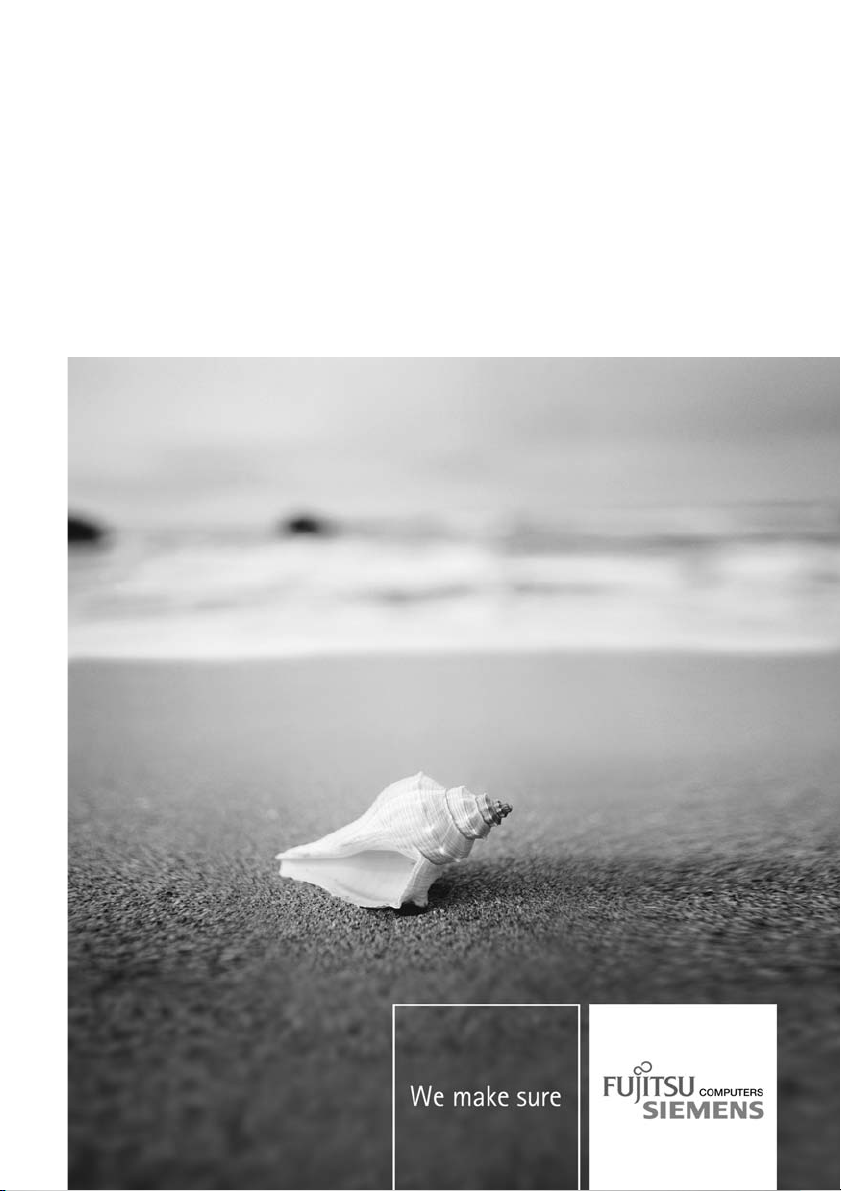
Notebook Dansk
EasyGuide
AMILO Xa Series

Har De…
... tekniske spørgsmål eller problemer?
Så henvend Dem til:
• Vores Hotline/Help Desk (se Help Desk-listen eller besøg os på internettet:
www.fujitsu-siemens.com/helpdesk")
"
• Deres salgspartner
• Deres forhandler
Yderligere information findes i Help Desk-listen og i håndbogen "Warranty (Garanti)" .
Håndbogen ""Warranty" (Garanti)" finder De på Deres notebook under Startsymbol - Manual
(Vejledning) eller på CD’en/DVD’en "Drivers & Utilities" eller på vore internetsider.
Aktuelle informationer om vores produkter, tips, opdateringer osv. finder
De på internettet: "
www.fujitsu-siemens.com"
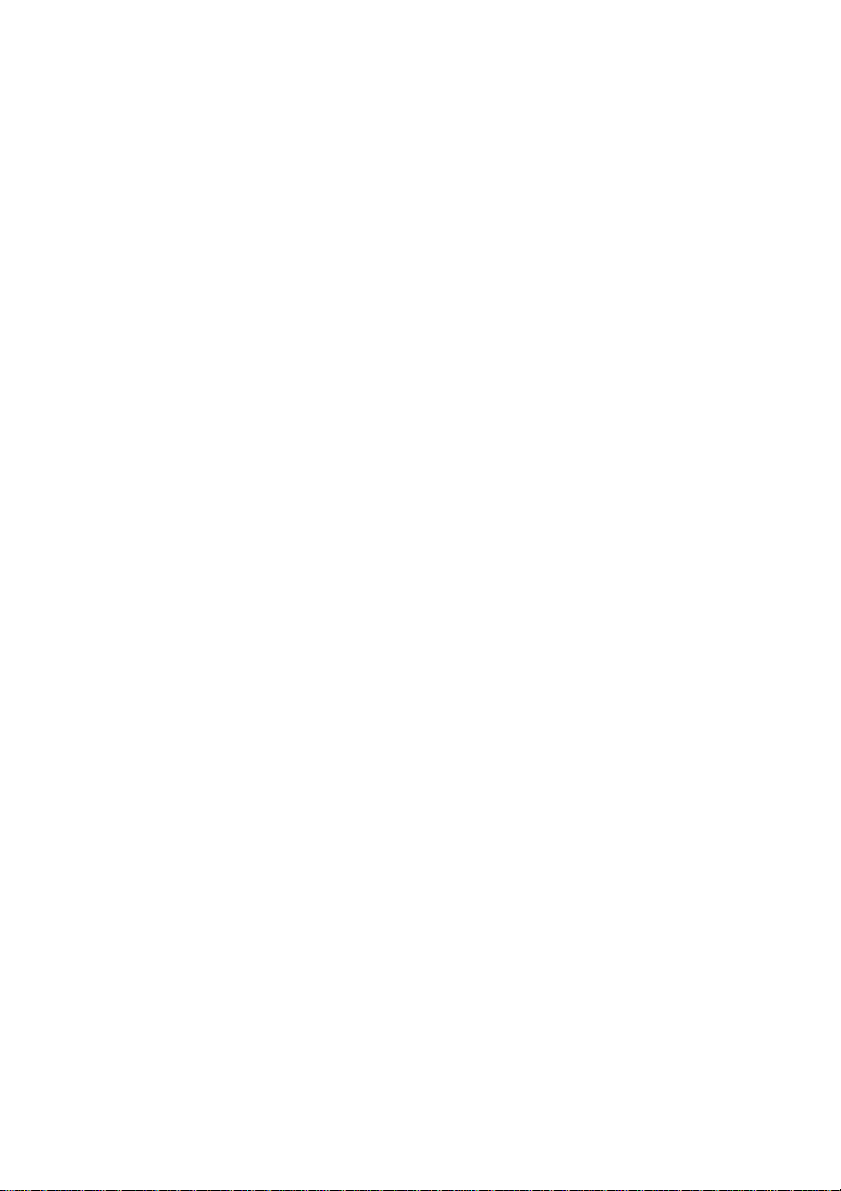
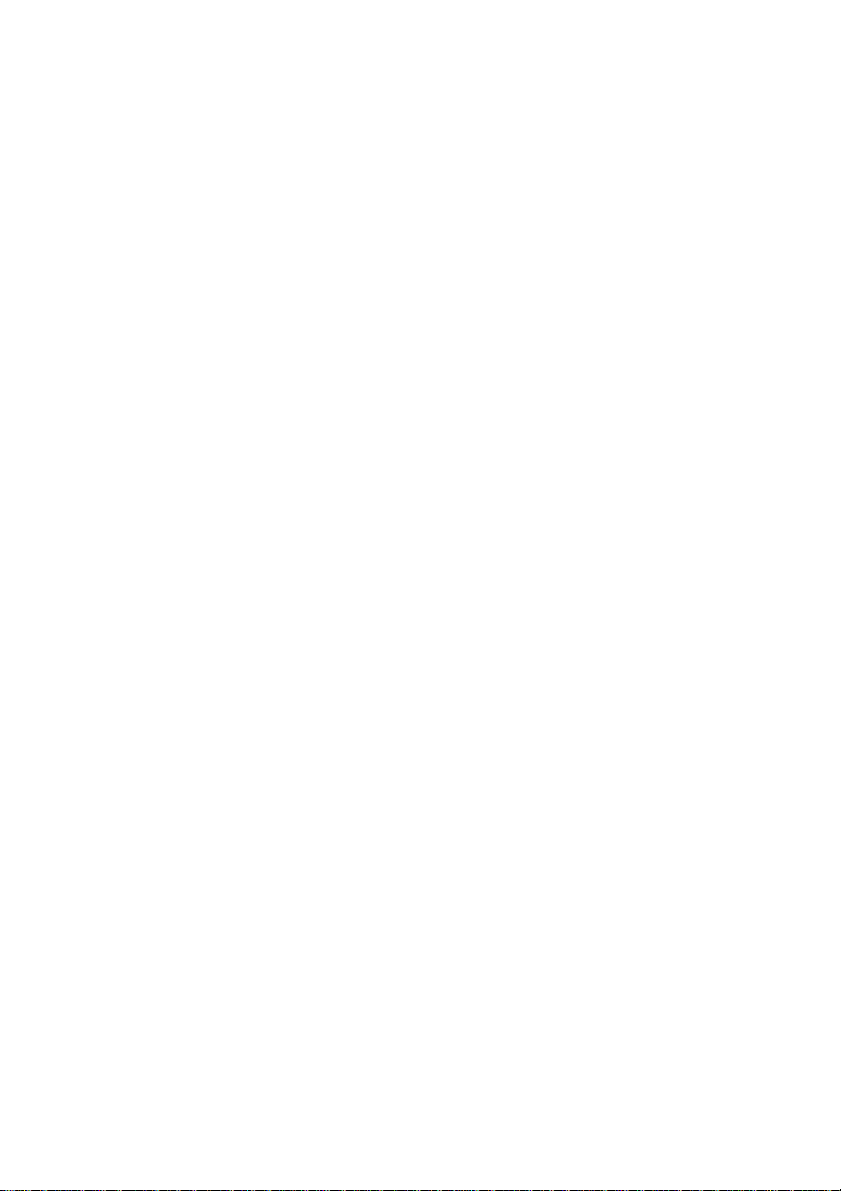
Denne håndbog er udarbe jdet af Xerox Global Se rvices
Udgivet af
Fujitsu Siemens Computers GmbH
Udgave 1, April 2007
Bestillingsnr.: 10600816236
Bestillingsnr.: 440 N308 30
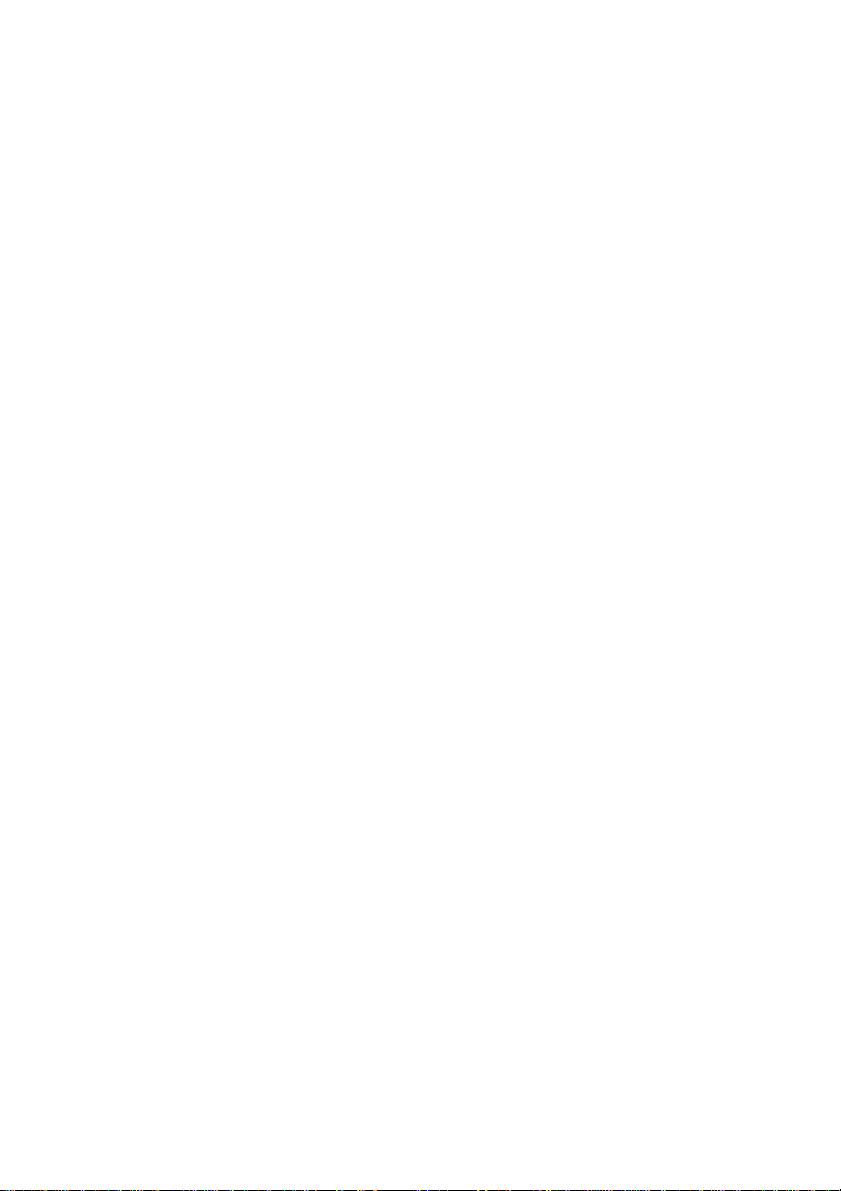
AMILO Xa Series
EasyGuide
Innovativ teknologi… 1
Tilslutninger og betjeningselementer
Vigtige anvisnin
Første ibrugtagning af notebook’en
Arbejde med notebook’en 11
Sikkerhedsf
Tilslutning af eksternt udstyr 47
Afmontering og montering af komponenter
i forbinde
Indstillinger i BIOS Setup Utility
Problemløsninger og tips
Teknis
Anvisninger fra producenten
Stikord 72
lse m ed service
ke data
ger
unktioner
43
55
61
63
68
70
3
4
8
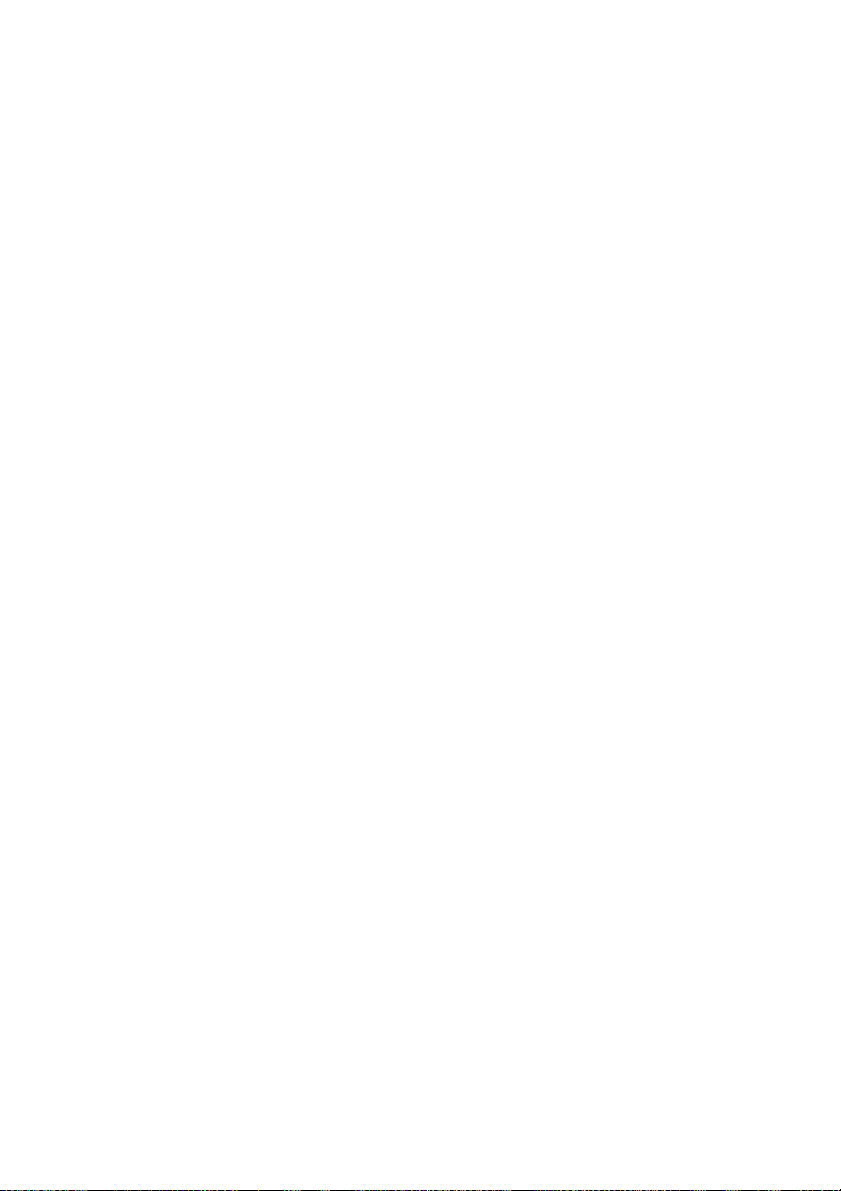
Microsoft, MS, Windows, Windows Vista er registrerede varemærker tilhørende Microsoft Corporation.
Acrobat Reader er et varemærke tilhørende Adobe Systems Incorporated.
Macrovision er et varemærke tilhørende Macrovision C orporation, USA.
MultiMediaCard et registre ret varemæ rke tilhørende Infineon Technologies AG.
Sony og Memory Stick er varemærker tilhørende Sony Electronics, Inc.
Alle andre varemærker er varemærker eller registrerede varemærker tilhørende
indehaveren og anerkendes som beskyttede.
Copyright © Fujitsu Siemens Computers GmbH 2007
Alle rettigheder forbeholdes, specielt (også i uddrag) oversættelse, eftertryk,
gengivelse ved kopiering eller andre metoder.
Overtrædelse vil medføre erstatningskrav.
Alle rettigheder forbeholdes, specielt i tilfælde af patentmeddelelser eller
registrering af EF-varemærke.
Der tages forbehold for levering og tekniske ændringer.
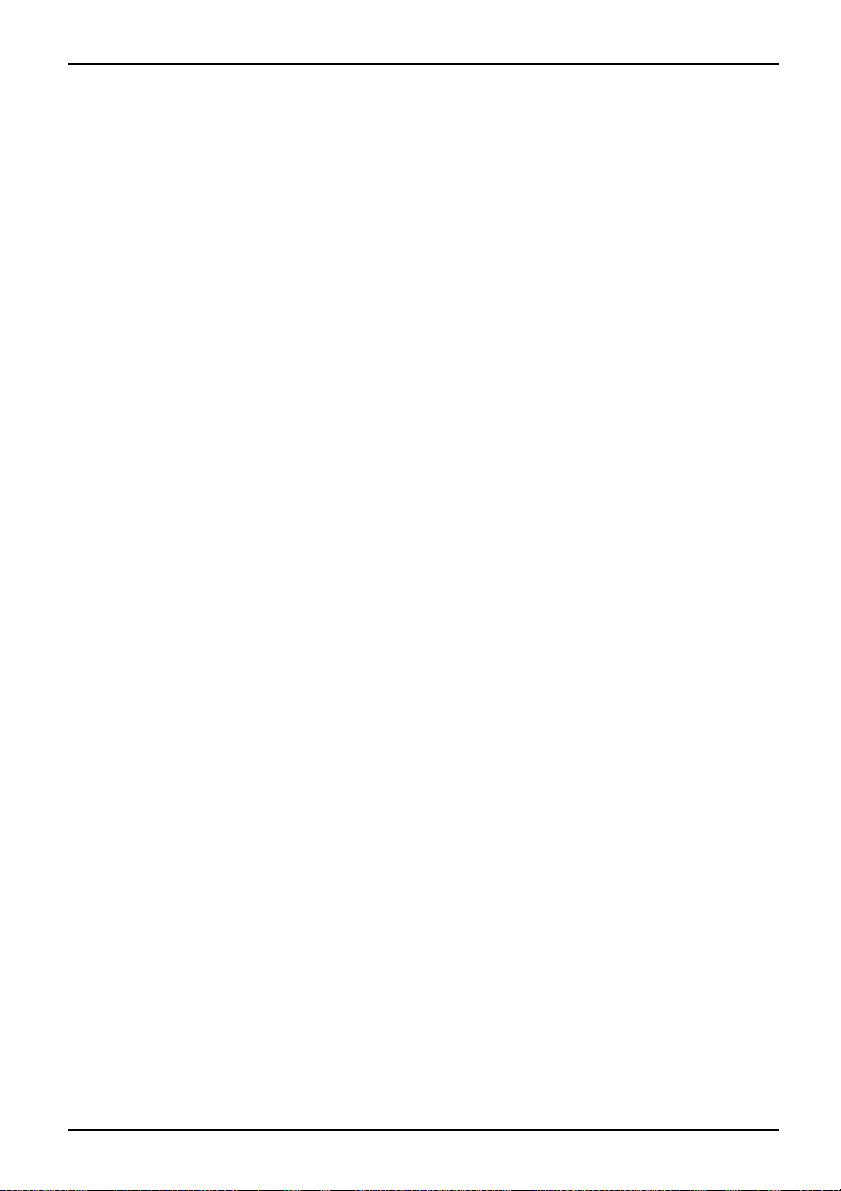
Indhold
Indhold
Innovativteknologi… .................................................................. 1
Mangler De informationer? . . . . ........................................................... 1
Visningsmåde .......................................................................... 2
Tilslutninger og betjening
Vigtigeanvisninger .................................................................... 4
Sikkerhedsanvisninger .................................................................. 4
Energibesparelse ....................................................................... 4
Energibesparelse under Windows . ................................................... 4
Informationskilder ....................................................................... 5
Rejse med notebook’en . . . . . . ........................................................... 6
Før afrejsen ........................................................................ 6
Transport af notebook’en . ........................................................... 6
Rengøring af notebook’en . . . . ........................................................... 7
Første ibrugtagni
Udpakning og kontr
Valg af placering ........................................................................ 9
Tilslutning af ne
Start af notebook
Arbejde med notebook’en .............................................................. 11
Start af notebook’en . . . .................................................................. 11
Slukning afnotebook’en ................................................................. 12
Statusindikatorer ........................................................................ 13
Tastatur ................................................................................ 15
Separat talfelt . ...................................................................... 17
Tastkombinationer . .................................................................. 17
Indstillingerforlande og tastaturer .................................................... 19
Easy Launch-taster . . . .................................................................. 19
Touchpad og touchpad-taster . ........................................................... 20
Brug af touchpad-tasterne ........................................................... 21
LCD-skærm ............................................................................ 22
Anvisninger for LCD-skærmen ........................................................ 22
Skærmindstillinger ................................................................... 23
Webcam ............................................................................... 23
Batteri ................................................................................. 24
Opladning, pasning og vedligeholdelse af batteriet . .................................... 24
Udtagning ogisætning af batteriet .................................................... 25
Udnyt energisparefunktionerne ........................................................... 26
ExpressCards .......................................................................... 28
Isætning afetExpressCard .......................................................... 28
Udtagning afetExpressCard ......................................................... 29
Memory Cards .......................................................................... 30
Isætning afet Memory Card ............................................................. 30
Memory Card udtagning ................................................................. 30
Harddisk ............................................................................... 30
CD/DVD ............................................................................... 31
CD-/DVD-datalagringsformater (afhængigt af apparatet) . . . ............................. 31
Håndtering af CD’er/DVD’er . . . ....................................................... 32
CD-/DVD-drev (afhængigt af apparatet) . . . ............................................ 32
ng af notebook’en ....................................................
tadapter .................................................................
’en for første gang . . . ...................................................
selementer ...................................................
ol af notebook’en . . ...................................................
10
3
8
8
9
10600816236, udgave 1
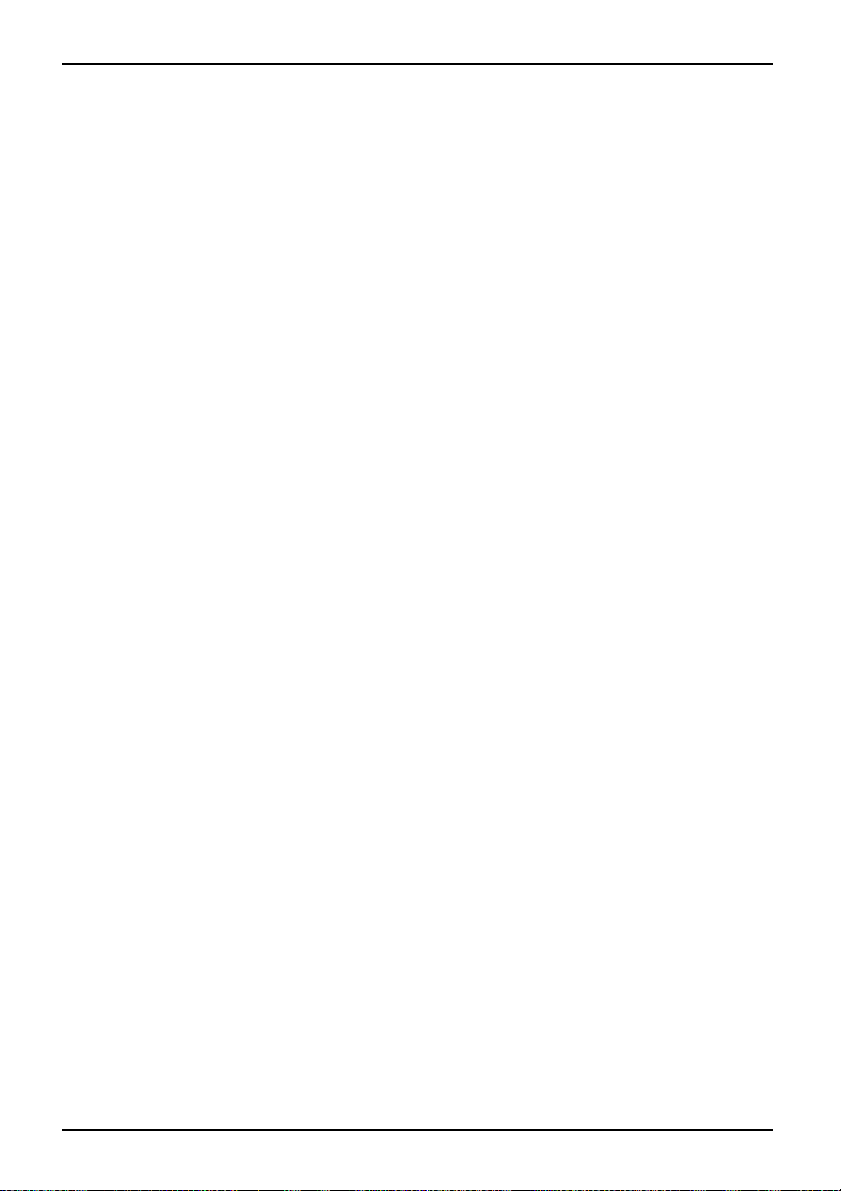
Indhold
Ilægning eller udtagning af en CD/DVD .. ............................................. 33
Manuel udtagning af en CD/DVD (nødåbning) ......................................... 33
Regionale koder for DVD-film og DVD-afspillere ....................................... 34
Personalization(Individuel tilpasning) afCD-/DVD-drevets AutoPlay-funktion ............. 34
Mikrofon og højttalere ................................................................... 35
Lydstyrke:indstilling ................................................................. 36
Ethernet ogLAN ........................................................................ 36
Integreret 56k-modem ................................................................... 37
Tilslutning af notebook’ens modem til et telefonstik . . . .................................. 37
Radiomoduler (Wireless LAN/Bluetooth) .................................................. 38
Tænding og slukning af Wireless LAN-/Bluetooth-modulet .............................. 38
Fjernbetjening til Windows Vista Media Center . . . ......................................... 39
Udtagning af fjernbetjening . . . ........................................................ 39
Anvendelse af fjernbetjeningen . . . . . . ................................................. 40
Taster .............................................................................. 41
Sikkerhedsfunktioner .................................................................. 43
Kortfattet oversigt oversikkerhedsfunktionerne ............................................ 43
Anvendelse af Kensington Lock . . ........................................................ 43
Oprettelse afpasswordbeskyttelseiBIOSSetupUtility ..................................... 44
Beskyttelse af BIOS Setup Utility (Supervisor- og User-password) . . . . ................... 44
Passwordbeskyttelse af styresystemet . . . ............................................. 46
Tilslutning af eksternt udstyr . . ......................................................... 47
Tilslutninger ............................................................................ 48
Tilslutning af enekstern skærm .......................................................... 49
Indstilling af billedgentagelsesfrekvens for Deres eksterne skærm. . . . ................... 49
Tilslutning af USB-udstyr ................................................................ 50
Tilslutning af FireWire-udstyr ............................................................. 50
Tilslutning a f eksternt audioudstyr ........................................................ 51
Mikrofontilslutning ................................................................... 51
Line in-tilslutning .................................................................... 51
Hovedtelefon-/SPDIF-tilslutning (højttalertilslutning/Line out) ............................ 52
Tilslutning af eksternt udstyrtilSVideoOut ............................................... 53
Aktivering af TV-apparat . ............................................................ 54
Afmontering ogmontering af komponenter iforbindelsemedservice ................... 55
Anvisninger for montering og afmontering af kort og komponenter . .......................... 55
Udtagning og isætning af batteriet ........................................................ 55
Montering ogafmontering af harddisken .................................................. 56
Afmontering afharddisken ........................................................... 56
Montering afharddisken ............................................................. 57
Sekundær harddisk (afhængigt af apparatet) . ......................................... 57
Hukommelsesudvidelse ................................................................. 58
Afmontering ogmontering af hukommelsesudvidelse ................................... 58
Indstillinger i BIOS Setup Utility ........................................................ 61
Start af BIOS Setup Utility ............................................................... 61
Betjening afBIOSSetupUtility ....................................................... 61
Afslutning afBIOSSetup Utility ....................................................... 62
Problemløsningerog tips .............................................................. 63
Gendannelse af installeret software . . . . . . ................................................. 63
Gendannelse af styresystemet, driverne, håndbøgerne og specialsoftwaren . . . ........... 64
10600816236, udgave 1
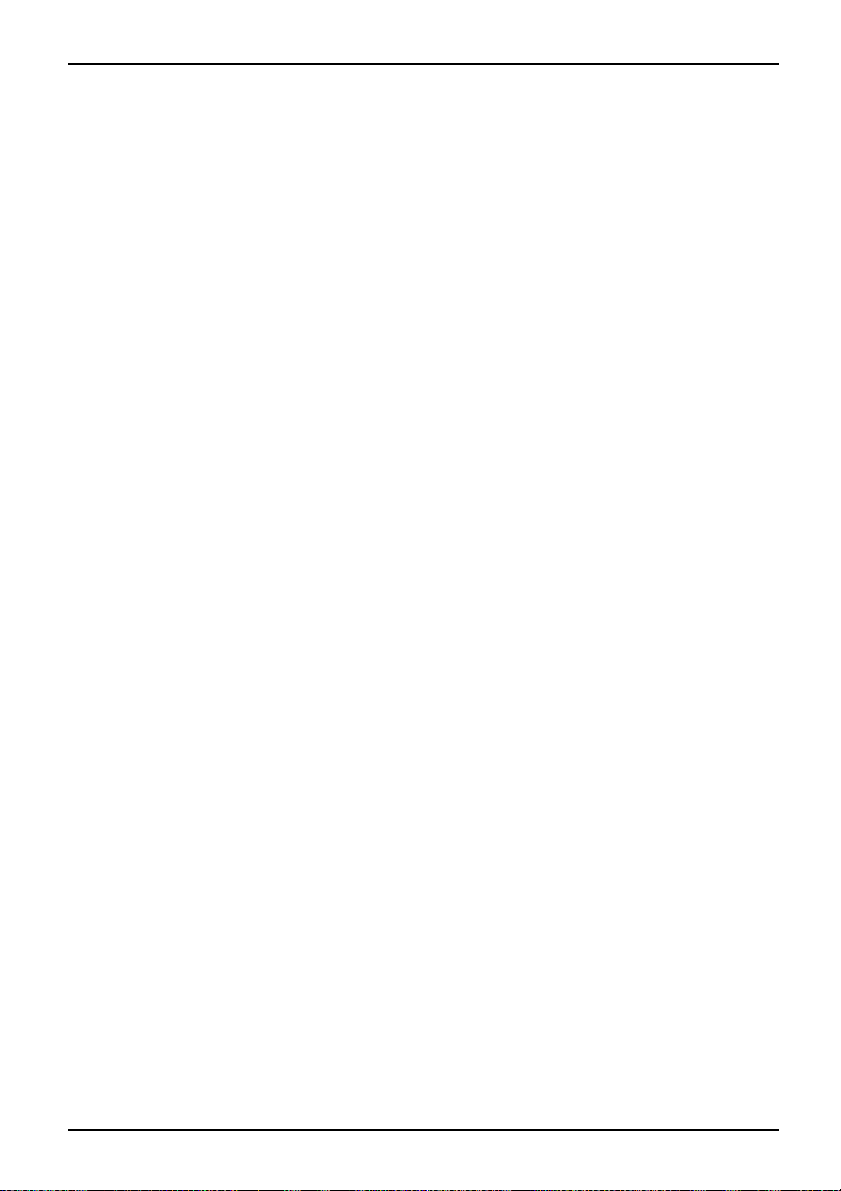
Indhold
Notebook’ens tid eller dato passer ikke ................................................... 64
Der lyder et signal med sekundinterval . ................................................... 64
Notebook’ens LCD-skærm forbliver mørk . . . . . ............................................ 64
Billedet på notebook’ens LCD-skærm e r knapt læseligt . .................................... 64
Den eksterneskærm forbliver mørk ...................................................... 65
Det eksterneskærmbillede kommerikkefremellerdet ruller ................................ 65
Notebook’en starter ikke, efter den er blevet tændt . ........................................ 66
Notebook’en arbejder ikke videre . . ....................................................... 66
Printeren udskriver ikke .................................................................. 66
Radioforbindelsen til et netværk fungerer ikke . ............................................ 67
Tekniske data .......................................................................... 68
Notebook . . ............................................................................. 68
Batteri ................................................................................. 69
Netadapter 90 W . . ...................................................................... 69
Anvisninger fraproducenten ........................................................... 70
Genbrug og bortskaffelse ................................................................ 70
Konformitetserklæringer (Declarations ofConformity) ...................................... 70
Copyright-beskyttet teknologi ............................................................ 70
CE-mærkning ........................................................................... 71
Stikord ................................................................................ 72
10600816236, udgave 1
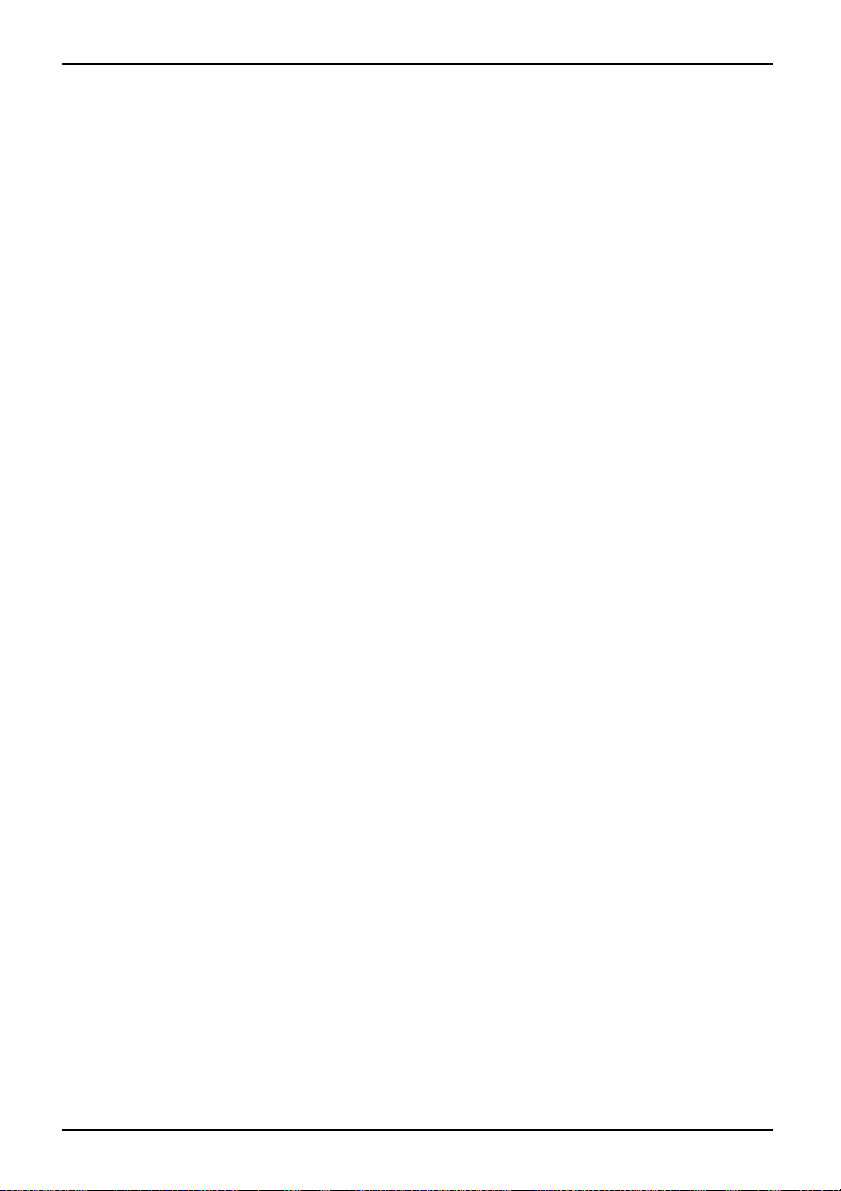
Indhold
10600816236, udgave 1
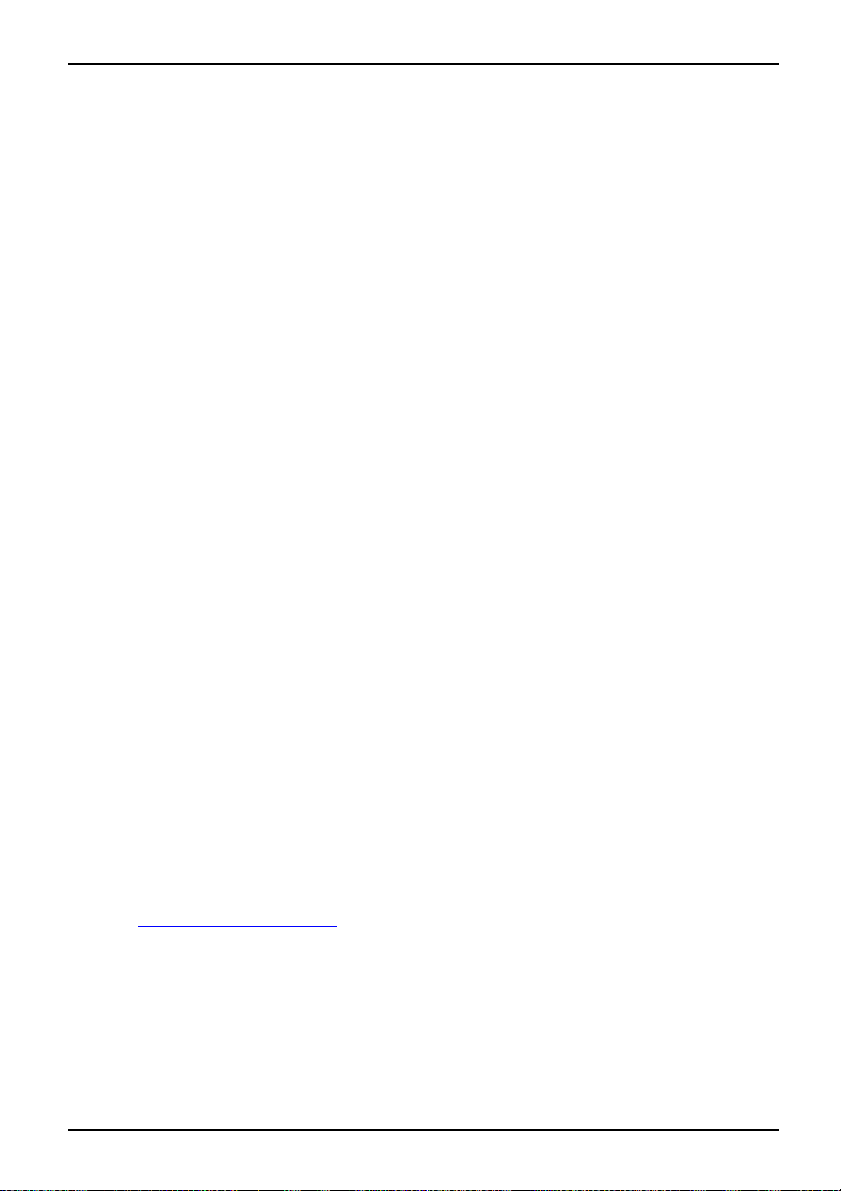
Innovativ teknologi…
Innovativ teknologi…
og ergonomisk design gør Deres AMILO til en brugervenlig og pålidelig notebook.
Deres notebook find es i forskellige modeller. De fleste afsnit i håndbogen gælder for alle versioner
– forskellene er fremhævet i de enkelte tilfælde. Nogle af billederne kan være forskellige fra
Deres. De er udelukkende taget med for at gøre nærmere rede for princippet. De komponenter,
der fås som "ekstraudstyr", og som er beskrevet i denne håndbog, findes kun for visse modeller
og skal vælges med det samme i forbindelse med købet. Hvorvidt de komponenter, der er
"afhængige af apparatet", og som er beskrevet i denne håndbog, kan bestilles til Deres
model, vides endnu ikke på tidspunktet for udarbejdelsen af denne håndbog .
Hvis De har købt en notebook med et Microsoft Windows-styresystem, er dette allerede installeret og
konfigureret optimalt. Notebook’en er klar til brug med det samme, når De tænder for den første gang.
Deres notebook er udstyret med den nyeste teknolo gi, så De vil få glæde af Deres computererfaring.
Afhængigt af Deres udstyrsvariant vil De finde følgende komponenter:
• Op til 2 eller 4 GB primær hukommelse (RAM). De kan få information om godken dte
hukommelsesmoduler hos vores tekniske supportteam.
• et CD/DVD-brænderdrev til at afspille DVD-film eller beskrive CD’er/DVD’er
• afhængigt af apparat en anden harddisk, så notebook’en kan bruges med
to harddiske i RAID-sammenkobling
• En S-Video Out-bøsning for tilslutning af notebo ok’en til fjernsynet.
• En FireWire-tilslutning for tilslutning af højhastighedsudstyr, som f.eks. digitale camcordere.
• Flere USB-tilslutninger for nem udbygning via webcams, game-pads, printere o. lign.
• et integreret webcam til snapshots eller videochats
• Et integreret modem, LAN eller Wireless LAN til internetadgang.
• Et ExpressCard-indstik, så De kan benytte ExpressCard/34 eller E xpressCard/54.
• Et Memory Card-indstik til hurtig overførsel af digitale fotos, musik og videoer til notebook’en.
• to integrerede mikrofoner for taleoptagelser eller Voice over IP (VoIP)
• en indbygget audio-controller, to stereohøjttalere og en bashøjttaler (subwoofer)
for fantastiske lytteoplevelser
• De kan også tilslutte en mikrofon og eksterne højttalere for at opnå en endnu bedre lyd
Med det brugervenlige redskab "BIOS Setup Utility" kan De styre notebook’ens hardware og
beskytte Deres system mod uautoriseret adgang ved at benytte de effektive passwordegenskaber.
Denne betjeningsvejledning viser blandt andet, hvordan De tager Deres AMILO i brug og betjener den.
Mangler De informationer?
Ikapitlet"Informationskilder", Side 5 finder De en oversigt med yderligere
informationer om Deres notebook.
10600816236, udgave 1 1
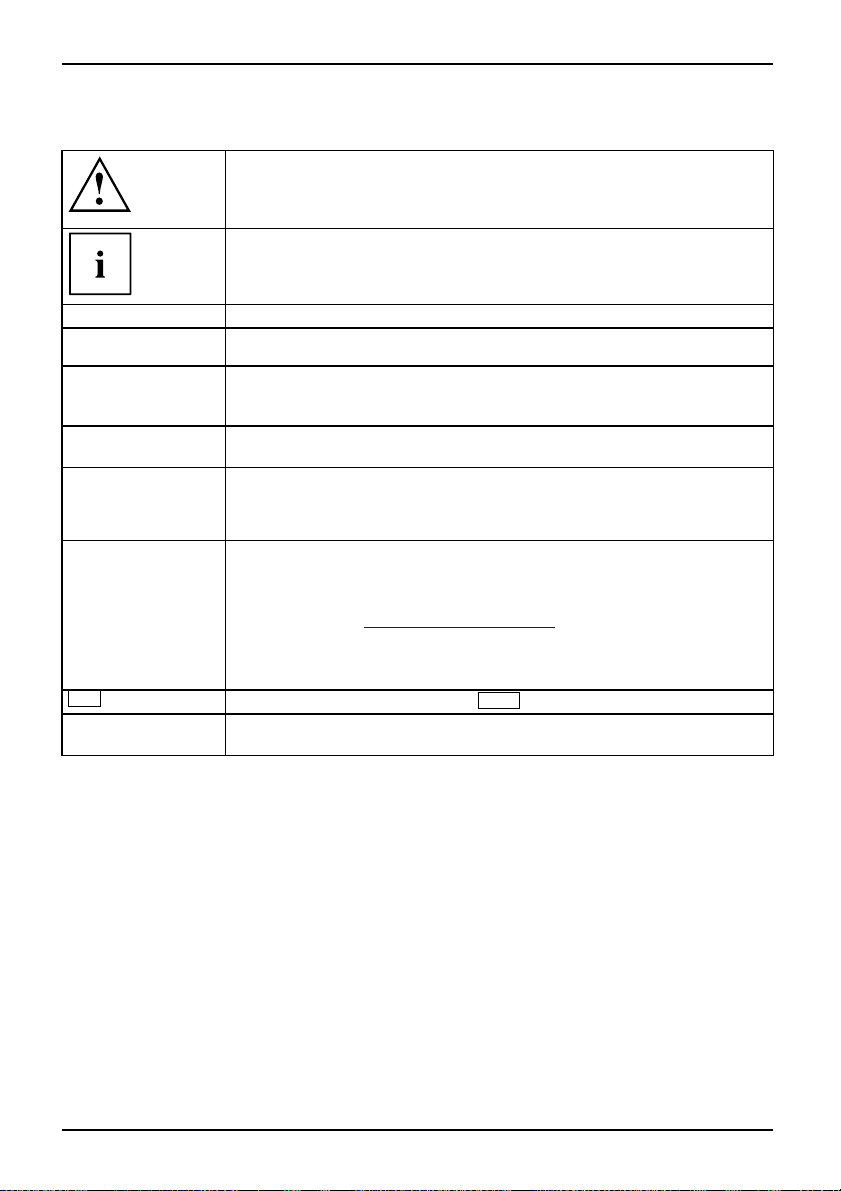
Innovativ teknologi…
Visningsmåde
Angiver anvisninger, hvor der,
personsikkerheden, apparatet
bortfalder, hvis De fo rårsage
anvisninger ikke iagttages
angiver vigtige oplysninger om korrekt håndtering af apparatet
hvis de ikke følges, kan være fare for
s funktion eller datasikkerheden. Garantien
r skader på apparatet som følge af, at disse
►
Denne skrift
Denne skrift
Denne skrift
"Denne skrift"
Abc
Denne skrift Angiver begreber og tekst, der understreges eller fremhæves, f.eks.: Sluk
angiver et arbejdstrin, som De skal udføre
angiver et resultat
Angiver indtastninger, der foretages via tastaturet i en programdialog eller
en kommandolinie, f.eks. Deres password (Name123) eller en kommando
for at starte et program (start.exe).
angiver information, der vises af et program på skærmen, f.eks.:
Installationen er afsluttet!
angiver
• Begreber og tekst i en softwareflade, f.eks.: Klik på Gem
• Navne på programmer eller filer, f.eks. Windows eller setup.exe.
angiver
• henvisninger til et andet afsnit, f.eks. "Sikkerhedsanvisninger"
• Querverweise auf eine externe Quelle, z. B. eine Webadresse: Lesen
Sie weiter auf "www.fujitsu-siemens.com"
• Navne på CD’er, DVD’er samt betegnelser og titler på andre
materialer, f.eks.: "CD /DVD Drivers & Utilities" eller håndbogen "Safety"
(Sikkerhed).
angiver en tast i tastaturet, f.eks.:
ikke for apparatet.
F10
2 10600816236, ud gave 1
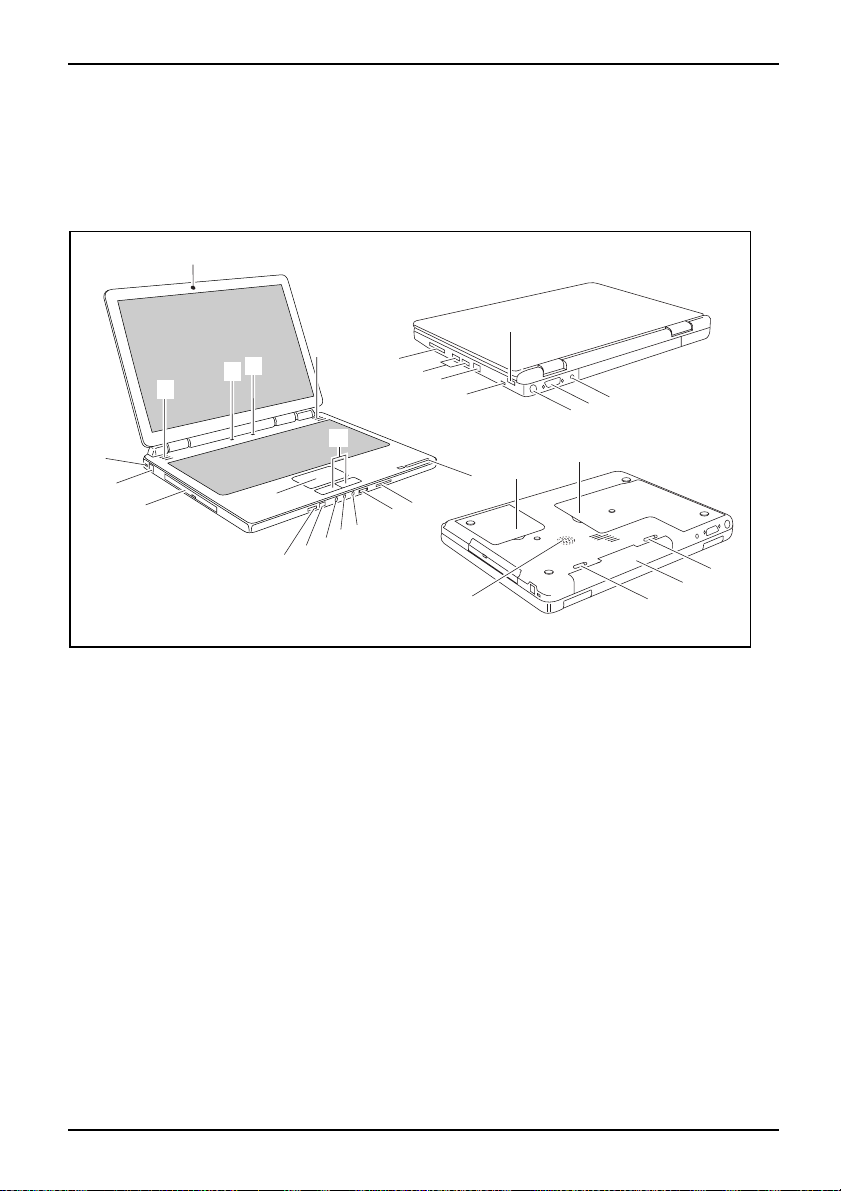
Tilslutninger og betjeningselemen
ter
Tilslutninger og betjeningse
TilslutningerogbetjeningselementerModemtilslutningLCD-skærmSkærmtilslutningSVideoOut-bøsningInternehøjttale reHøjttalertilslutningBluetooth-tilslutningWirelessLANKensington-låseenhedLAN-tilslutningMemoryCard-indstikFireW ire-tilslutningUSB-tilslutningExpressCard-indstikBatteriLåstilbatteriskuffeSIM-kortHarddiskTouchpa d-tas terTou chpadNotebookTænd-/slukkontaktEasyLaunch-tasterInfrarødportCD-/DVD-drevHovedtelefontilslutningMikrofontilslutningLineinLineoutSPDIF-tilslutningJævns pændingsbøsning(DCIN)Webcam
I dette kapitel beskrives de enkelte hardwarekomponenter i Deres notebook. De får
en oversigt over indikatorer og tilslutninger i notebook’en. Bliv fortrolig med disse
elementer, inden De begynder at arbejde med notebook’en.
lementer
31
1
7
8
6
6
5
4
3
2
27
26
25
18
22
21
20
1 = USB-tilslutning
2 = FireWire-tilslutning
3 = LAN-tilslutning
4 = USB-tilslutninger
5 = ExpressCard-indstik
6 = Interne højtalere
7 = Tænd/slukkontakt til notebook’en
8 = Easy Launch-taster
9 = Statusindikatorer
10 = Memory Card-indstik
11 = Brug af volumenkontrol
12 = Touchpad
13 = Hovedtelefon-/SPDIF-tilslutning
(højttalertilslutning/Line out)
14 = Mikrofontilslutning
15 = Line In
16 = Grænseflade for fjernbetjening
12
15
16
17
14
13
23
9
10
11
19
17 = Tænd-/slukkontakt til Wireless
LAN, Bluetooth
18 = Touchpad-taster
19 = Bashøjttaler (subwoofer)
20 = CD-/DVD-drev
21 = Modemtilslutning
22 = Kensington Lock-anordning
23 = Servicerum (harddisk(e))
24 = Servicerum (h ukommelse)
25 = S-Video Out-bøsning
26 = DVI-I-skærmtilslutning
27 = Jævnspændingsbøsning (DC-IN)
28 = Batterilås
29 = Batteri
30 = Batterilås
31 = Webcam
24
30
28
29
10600816236, udgave 1 3
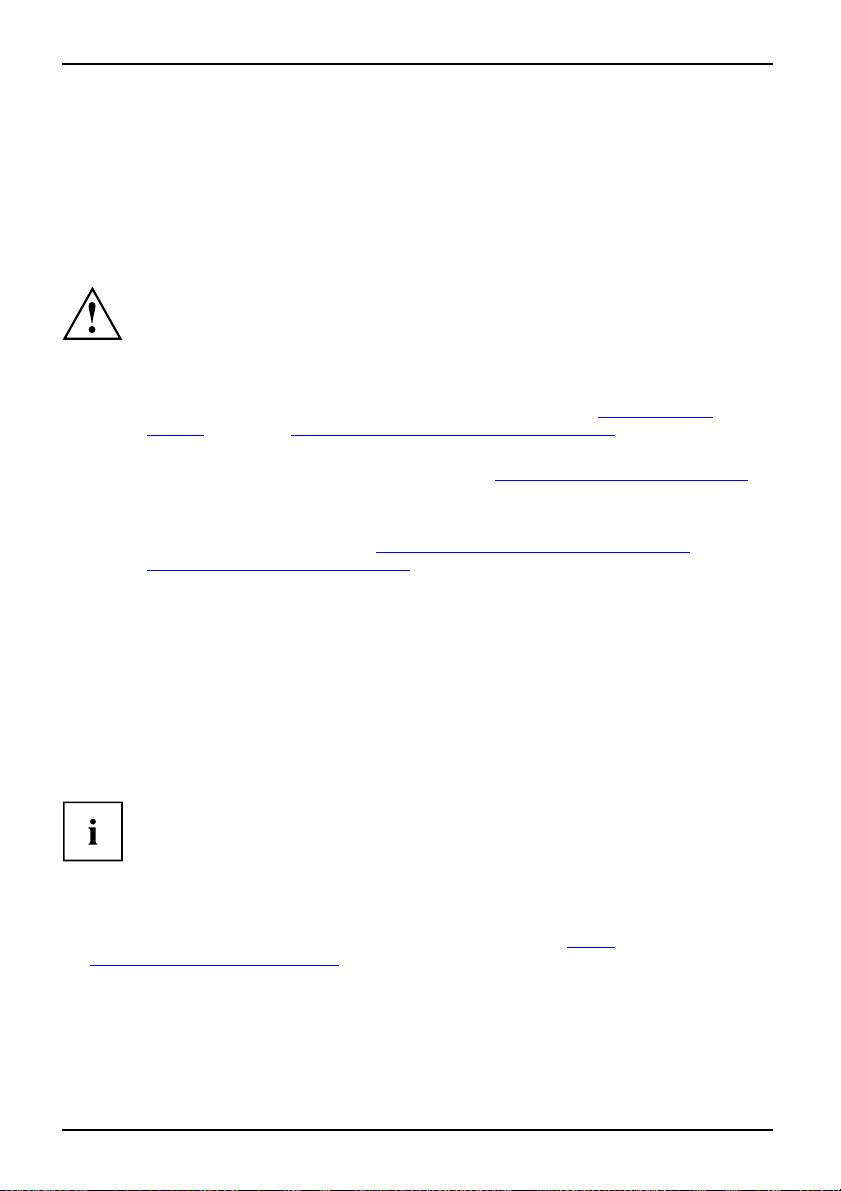
Vigtige anvisninger
Vigtige anvisninger
VigtigeanvisningerAnvisninger
Dette kapitel indeholder sikkerhedsanvisninger, der skal overholdes ved brug af Deres notebook.
De øvrige anvisninger giver nyttige informationer om Deres notebook.
Sikkerhedsanvisninger
SikkerhedsanvisningerAnvisninger
Iagttag s ikkerhedsanvisninger
de efterfølgende sikkerhedsan
Iagttag de afsnit i håndbogen, de
Ved tilslutning og afbrydelse af
i denne betjeningsvejledning.
Iagttag anvisningerne vedrøre
Side 68 og kapitlet "Første ibrug
tager notebook’en i brug og tæn
Overhold ved rengøring anvisn
Hvis notebook’en er udstyret me
sikkerhedsanvisninger for ap
Iagttag anvisningerne i kapitl
i forbindelse med service", Sid
Denne notebook er i overensstemmelse me d de relevante sikkerhedsbestemmelser for
informationsteknisk udstyr. Hvis De har spø rgsmål, om notebook’en kan opstilles i de beregnede
omgivelser, kan De henvende Dem til forhandleren eller til vores hotline/Help Desk.
ne i håndbogen "Safety" (Sikkerhed) og
visninger.
r er markeret med dette symbol.
ledninger skal De iagttage anvisningerne
nde miljøbetingelserne i kapitlet "
tagning af notebook’en", Side 8, inden De
der den for første gang.
ingerne i afsnittet "
d et radiomodul, bedes De læse de ekstra
parater med radiomoduler i håndbogen "Safety" (Sikkerhed).
et "
Afmontering og montering af komponenter
e 55.
Rengøring af notebook’en", Side 7.
Tekniske data",
Energibesparelse
AnvisningerEnergiStrømbesparelse
Sluk for notebook’en, når den ikke er i brug. Sluk for e kstern t tilsluttet udstyr, når det ikke er i
brug. Hvis De benytter energisparefunktionerne, bruger notebook’en mindre energi. Derved
kan De arbejde længere med notebook’en, før batteriet igen skal oplades.
Energieffektiviteten øges, og miljøbelastningerne reduceres. De nedsætter
Deres omkostninger og skåner miljøet.
Energibesparelse under Windows
► Benyt de mulige energisparefunktioner som beskrevet i kapitlet "Udnyt
energisparefunktio nerne", Side 26.
4 10600816236, ud gave 1
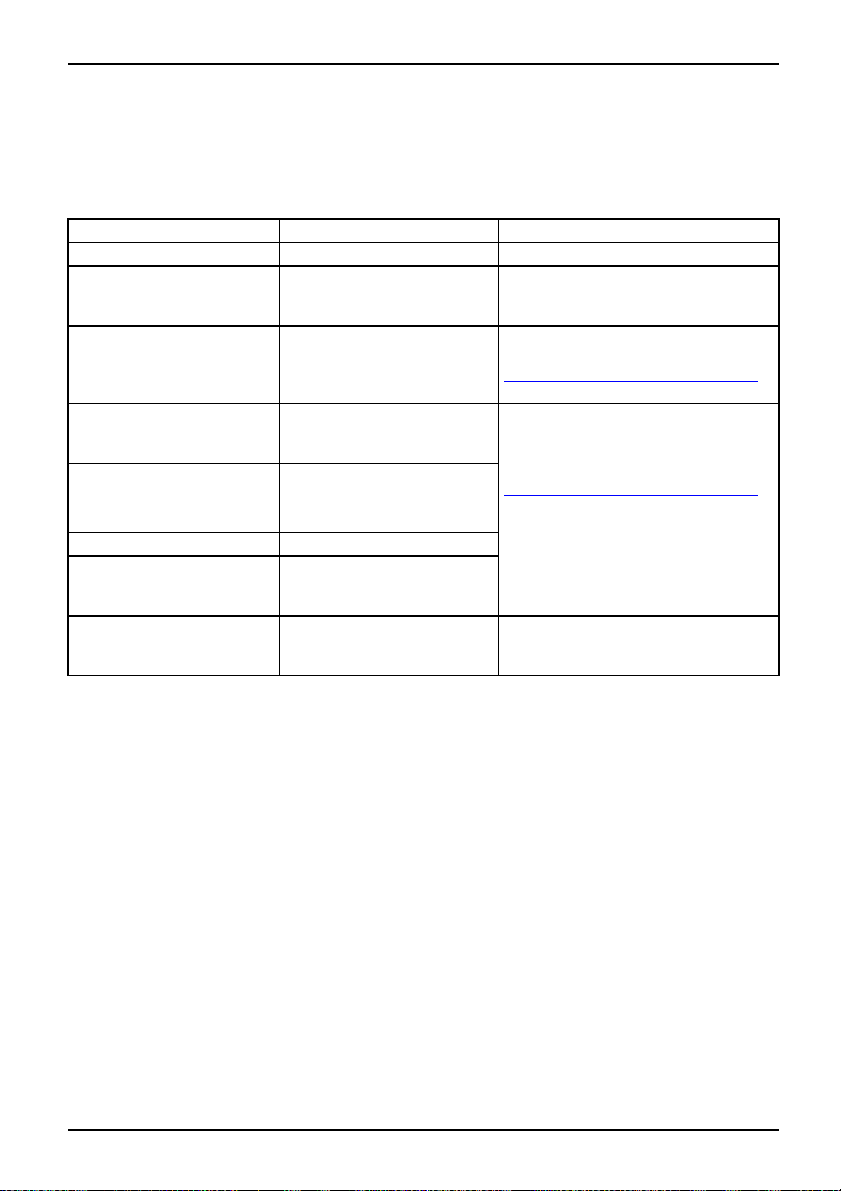
Vigtige anvisninger
Informationskilder
Informationskilde r
I denne håndbog finder De omfattende anvisninger og tekniske informationer
vedrørende Deres notebook. Håndbøger, der kun foreligger som PDF-filer, kan De
udskrive ved at tilslutte en printer til Deres notebook.
Informationskilde Informationstype Hvor?
Quick Start Guide (trykt)
Håndbogen "Safety"
(Sikkerhed) (trykt og/eller
PDF-fil)
Håndbogen "Recovery
Process" (trykt og/eller
PDF-fil)
Håndbog "EasyGuide"
(PDF-fil)
Håndbog "Wireless LAN"
(PDF-fil)
Håndbog "Garanti" (PDF-fil)
Informationsfilerne (f.eks.
*.TXT, *.DOC, *.CHM,
*.HLP)
Informationsfilerne (f
.eks.
*.TXT, *.DOC, *.CHM,
*.HLP)
Brochure til ibrugtagning
Medfølger
Sikkerhedsråd Medfølger og/eller ligger på
notebook’en
Information om genoprettelse
af styresystemet,
driverne, håndbøgerne
Medfølger, ligger på Deres
notebook eller på vores internetsider
"
www.fujitsu-siemens.com/support/"
og specialsoftwaren
Udførlig vejledning til
ibrugtagning, betjening og
teknisk information
Udførlig vejledning til b r
af Wireless LAN og teknisk
De finder håndbøgerne på Der
notebook under Startsymbo
Manual (Vejledning) elle
opdateret på vores hjemme
ug
"
www.fujitsu-siemens.c
information
Generelle garantibetin
gelser
Information om
hjælpeprogrammer og
programmer
Information om
styresystemet, webca
m
I softwaren til disse pr
og Bluetooth
es
l–
rtildels
side
om/support/"
ogrammer
10600816236, udgave 1 5
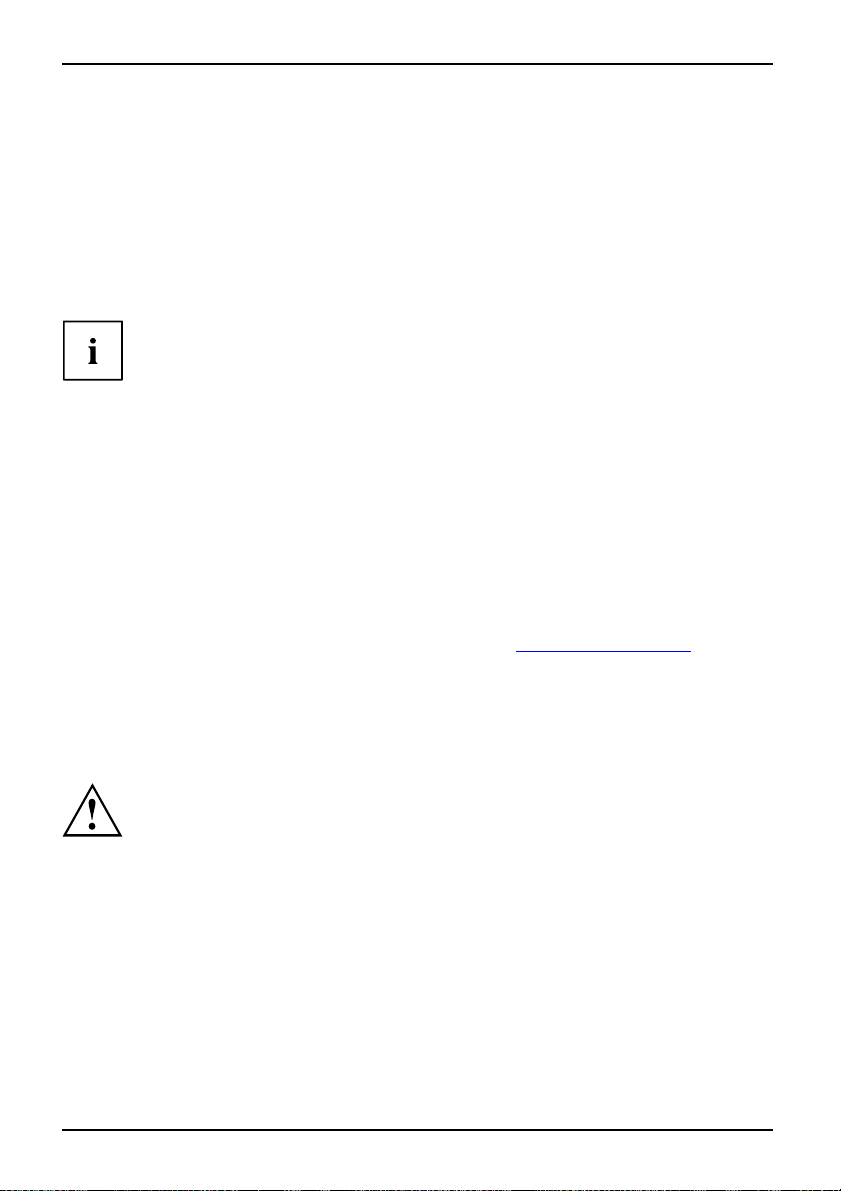
Vigtige anvisninger
Rejse med notebook’en
MobildriftAnvisningerTransportNotebook
Iagttag følgende anvisninger, når De rejser med De res notebook.
Før afrejsen
► Gem vigtige harddiskdata.
NotebookRejse,notebook
► Sluk for radiomodulet af hensyn til datasikkerheden. Ved dataoverførsel via en trådløs
forbindelse er det også muligt for uvedkommend e tredje personer at modtage data.
Oplysninger om aktivering af datakryptering findes i do kumentationen til radiomodulet.
► Hvis De under en flyrejse ønsker at anvende Deres notebook, skal De
spørge flyselskabet, om dette er tilladt.
Når De opholder Dem i udlandet
► Kontrollér ved rejser i udlandet, at netadapteren kan tilsluttes den lokale netspænding.
Hvis dette ikke er tilfældet, skal D e anskaffe den pågældende netadapter til
Deres note book. Anvend ikke en anden omformer!
► Kontroller, om den lokale spænding stemmer overe ns med specifikationerne på netledningen.
Hvis ikke, skal De købe en netledning, der passer til de lokale forhold. Brug ikke en
tilslutningsadapter beregnet til elektronisk udstyr v ed tilslutning af notebook’en.
► Forhør Dem hos myndighederne i rejselandet, om Deres notebook må benyttes sammen med
det indbyggede radiomodul det pågældende sted (se også "
► Hvis De benytter et modem, kan der opstå inkompatibilitet med det lokale telefonsystem. Dette
kan medføre, at modemmet enten slet ikke fungerer eller giver et meget utilfredsstillende
resultat. De vil muligvis få brug for en landespecifik telefonadapter (fås som valgfrit tilbehør).
CE-mærkning", Side 71).
Transport af notebook’en
Fjernbetjeningen eller en pladsholder skal være placeret i ExpressCard-indstikket.
Dermed forhindrer De, at der kan komme fremmedlegemer ind i notebook’en
via indstikket. Beskyt notebook’en mod kraftige rystelser og mod ekstreme
temperaturer (f.eks. ved solindfald i bilen).
► Fjern alle datamedier (f.eks. CD, DVD) fra drevene.
ort
ok
Transp
Notebo
► Sluk for notebook’en.
► Træk stikkene til netadapteren og alt eksternt udstyr ud af stikkontakterne.
► Træk netadap terledningen og dataledningerne for alt eksternt udstyr ud.
► Luk LCD-skærmen, så den går mærkbart i indgreb.
► Benyt en egnet notebook-taske i forbindelse med transport, så notebook’en
beskyttes mod stød og slag.
6 10600816236, ud gave 1
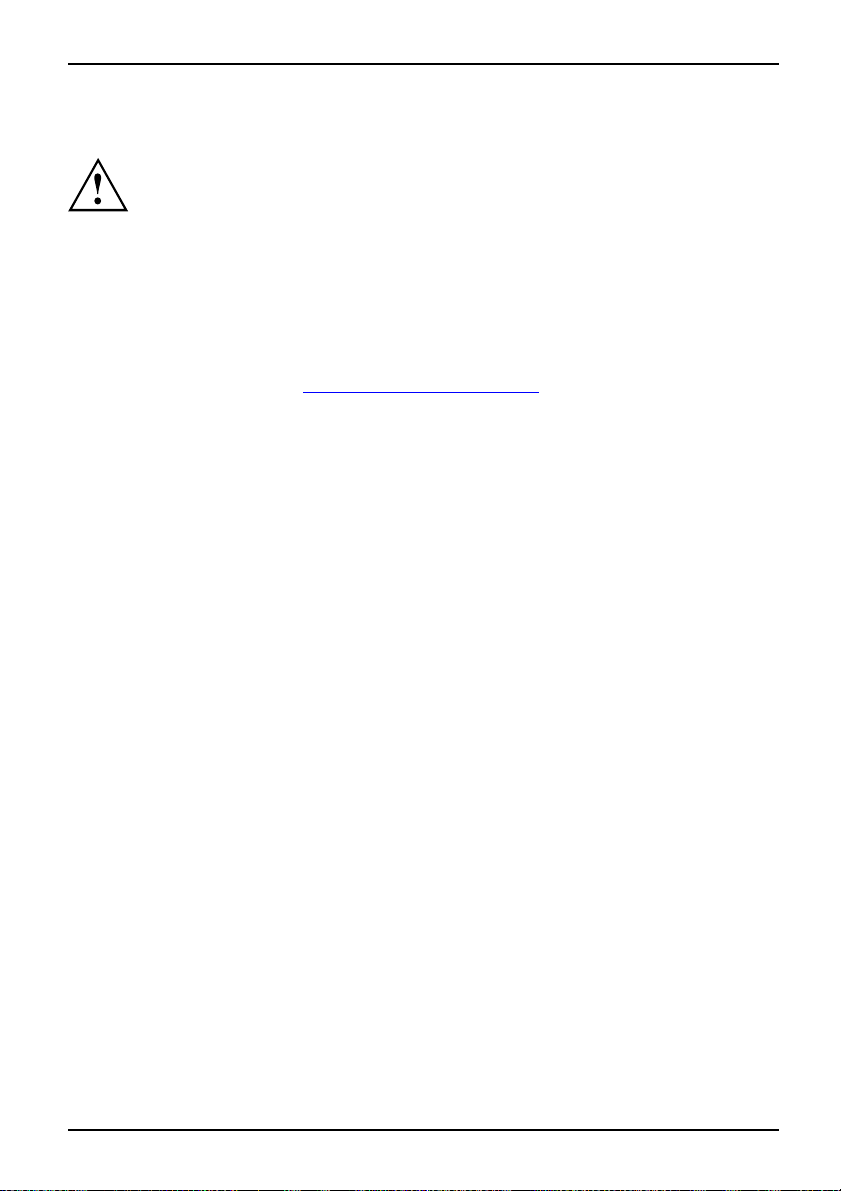
Vigtige anvisninger
Rengøring af notebook’en
Kabinettets indvendige rum må kun rengøres af autoriseret fagpersona le.
Benyt kun rengøringsmidler egnet til computere. Normale rengøringsmidler
og politurer kan ødelægge skrifttegnene på tastaturet og notebook’en,
lakeringen eller i værste fald selve notebook’en.
Vær opmærksom på, at der ikke trænger væske ind i notebook’ens indre.
Crystal View-skærmen er meget følsom over for kradsemærker! Rengør kun
skærmoverfladen ved hjælp af en m ege t blød, let fugtet klud.
► Sluk for notebook’en.
RengøringAnvisningerNotebookTastat urTouchpadLCD-skærmCrystalView-skærm
► Træk netadapterens netstik ud af stikkontakten.
► Tag batteriet ud (se kapitlet "
Kabinetoverfladen kan rengøres med en tør klud. Hvis der er meget snavs, kan De anvende
en klud, som er fugte t med vand og et mildt rengøringsmiddel og er vredet godt.
Tastaturet og touchpad’en kan rengøres med renseservietter.
Udtagnin
g af batteriet", Side 25).
10600816236, udgave 1 7
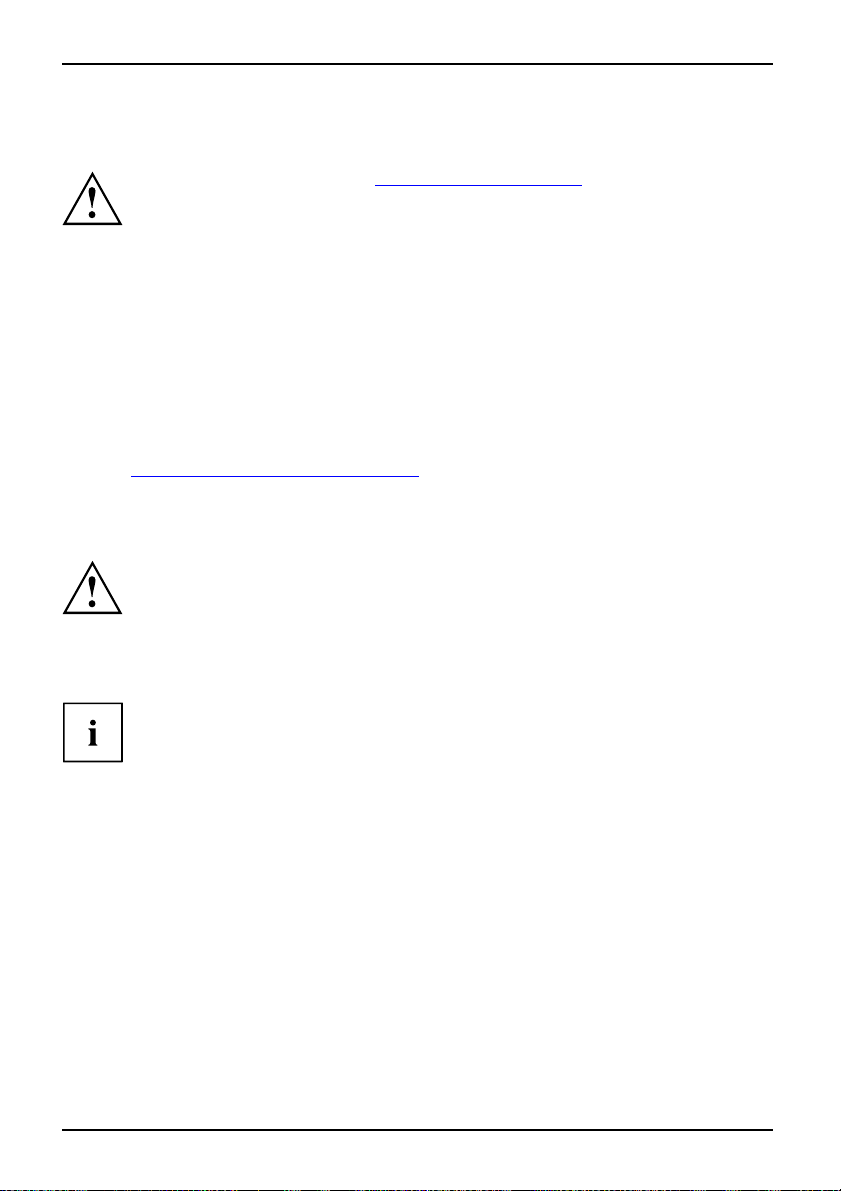
Første ibrugtagning af notebook’en
Første ibrugtagning af notebo
Iagttag anvisningerne i kapitlet "Vigtige anvisninger", Side 4.
FørsteibrugtagningNotebookIbrugtagningNotebook
Inden De kan begynde at arbejde med notebook’en, skal De oplade batteriet og
installere den medfølgende softw are. W i ndows-styresyste met og de nødvendige
hardwaredrivere er allerede forinstalleret.
Ved leveringen ligger batteriet enten i batterirummet eller medfølger ved siden af. Batteriet
skal være opladet, hvis De ønsker at benytte notebook’en i batteridrift.
Ved mobil brug forsyner det indbyggede batteri notebook’en med den nødvendige energi.
Driftstiden kan forøges, hvis De benytter de tilgængelige energisparefunktioner.
Hvis De benytter notebook’en derhjemme eller på kontoret, bør De vælge
strømdrift (netadapter) fremfor batteridrift.
Hvordan De tilslutter eksternt udstyr (f.eks. mus, printer) til notebook’en er beskrevet
ikapitlet"
Udpakning og kontrol af n
► Pak alle delene ud.
► Kontrollér notebook’en for synlige transportskader.
Tilslutning af eksternt udstyr", Side 47.
otebook’en
Hvis der konstateres transportskader, skal forhandleren straks informeres!
EmballageTransport
Vi anbefaler, at De ikke s mider apparatets originalemballage ud.
Opbevar originalemballagen af hensyn til en eventuel returnering.
ok’en
8 10600816236, ud gave 1
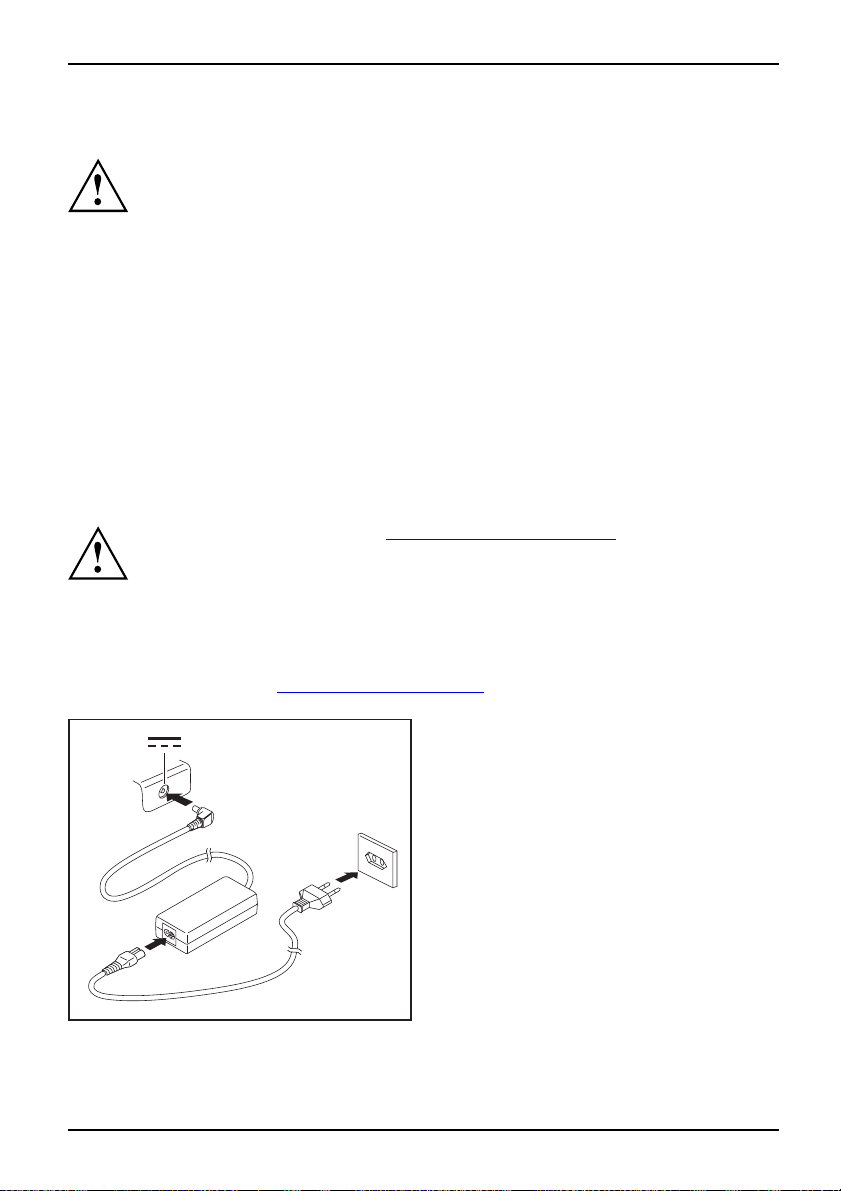
Valg af placering
Placering,valgNotebookNetadapter
Inden De opstiller Deres notebook, skal De vælge en egnet placering for
notebook’en. Følg i d en forbindelse følgende anvisninger:
• Stil aldrig notebook’en på et blødt underlag (f.eks. tæ ppe, polstrede
møbler, seng). Dette kan blokere ventilationen, hvilket kan resultere
i skader som følge af overopvarmning.
• Placer ikke notebook’en på Deres ben i længere tid. Under driften
opvarmes undersiden af notebook’en. Længerevarende hudkontakt kan
blive ubehagelig eller endda føre til forbrændinger.
• Placer notebook’en på et stabilt, jæv nt og skridsikkert underlag. Vær opmæ rksom
på, at notebook’ens gummifødder kan efterlade aftryk på sarte overflader.
• Den frie plads omkring noteboo k’en og netadapteren skal udgøre mindst
100 mm for at sikre en tilstrækkelig ventilation.
• Tildæk aldrig ventilationsslidserne på notebook’en og netadapteren.
• Notebook’en må ikke udsættes for ekstreme miljøbetingelser. Beskyt
notebook’en mod stø v, fugt og varme.
Tilslutning af netadapter
Klargøringtilbru gNetadapter
Iagttag anvisningerne i afsnitt
Den medfølgende netledning opfy
Vær opmærksom på, om netlednin
Netadapterens netledning må ku
er tilsluttet til netadaptere
Forvis Dem om, at netadapterens
strømforbruget på det strømne
"Tekniske data", "
Netadapter
et "
n.
t, som netadapteren sluttes til (se kapitlet
90 W", Side 69).
Første ibrugtagning af notebook’en
Sikkerhedsanvisninger", Side 4.
lder kravene i det land, hvor De har købt notebook’en.
gen er godkendt i det land, hvor den anvendes.
n tilsluttes en stikkontakt, når notebook’en
strømforbrug ikke er større end
► Tilslut netadap terledningen (1) til
notebook’ens jævnspændingsbøsning
(DC IN).
► Tilslut netledningen (2) til netadapteren.
1
► Tilslut netledningen (3) til en stikkontakt.
3
2
10600816236, udgave 1 9
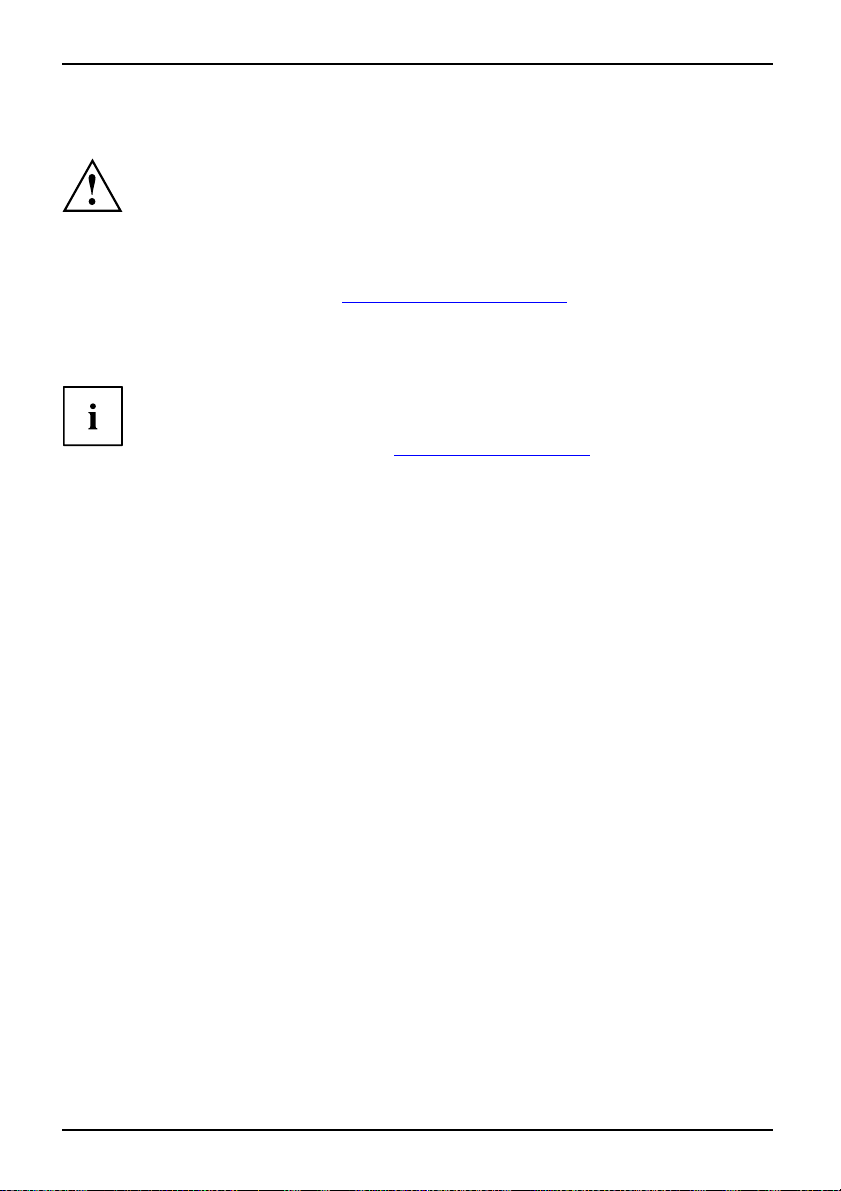
Første ibrugtagning af notebook’en
Start af notebook’en for første gang
Startforførstegang
Når De starter notebook’en for første gang, installeres og konfigureres den medfølgende
software. Da denne proces ikke må afbrydes, bør D e planlægge et tidsrum til
udførelsen og tilslutte notebook’en til netspændingen via netadapteren.
Under installationen må notebook’en kun genstartes på opfordring!
For at lette ibrugtagningen af
► Tænd for notebook’en (se kapit
► Følg an visningerne på skærmen under installationen.
Hvis der opstår tvivl omkring de
læse håndbogen til styresystem
Hvis der er installeret et Wind
yderligere informationer o
håndbøger osv. på notebook’
på vores hjemmeside (se kap
notebook’en er styresystemet forinstalleret på harddisken.
let "
Start af not ebook’en", Side 11).
påkrævede indtastningsdata, kan De
et.
ows-styresystem på Deres notebook, finder De
m systemet samt drivere, hjælpeprogrammer, opdateringer,
en eller på CD’en/DVD’en "Drivers & Utilities" eller
itlet "
Informationskilder", Side 5).
10 10600816236, udgave 1
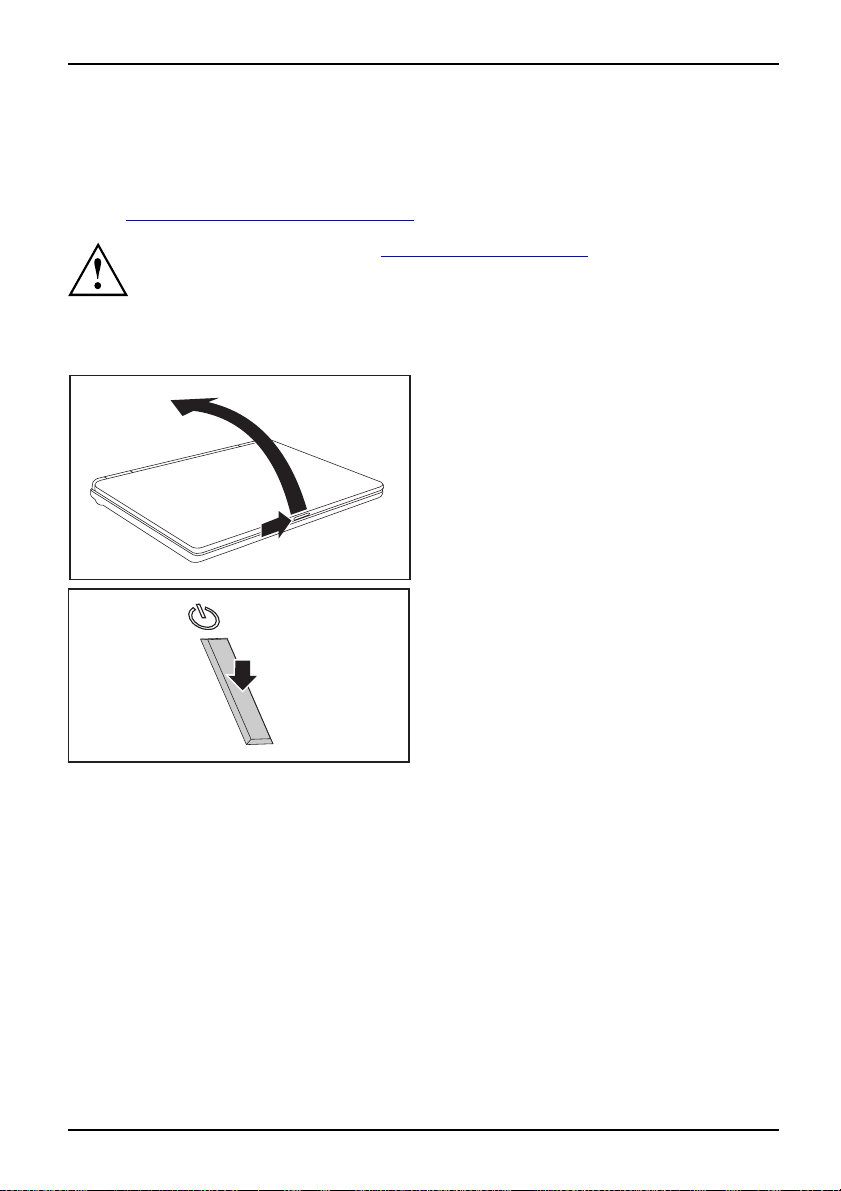
Arbejde med notebook’en
Arbejde med notebook’en
Betjening,notebookNotebook
I dette kapitel beskrives den grundlæ gge nde betjening af notebook’en. Hvordan
De tilslutter eksternt udstyr (f.eks. mus, printer) til notebook’en er beskrevet i
kapitlet "
Start af notebook’en
Tilslutning af eksternt udstyr", Side 47.
Iagttag anvisningerne i kapitlet "Vigtige anvisninger", Side 4.
► Skub låsen (1) i pilens retning, og vip
LCD-skærmen opad (2).
2
1
Notebook
► Tryk på tænd-/slukkontakten (1) for at
tænde for notebook’en.
1
Driftsindikatoren på notebook’en lyser.
10600816236, udgave 1 11

Arbejde med notebook’en
Slukning af notebook’en
1
1
► Luk styresystemet på korrekt vis (f.eks.
Windows i menuen Start via funktionen
Startsymbol – Luk computeren – Luk – OK).
Notebook
► Såfremt notebook’en ikke skulle
slukke af sig selv, skal De trykke på
tænd-/slukkontakten (1) i ca. fem sekunder.
► Luk LCD-skærmen (1), så den går
mærkbart i indgreb.
12 10600816236, udgave 1
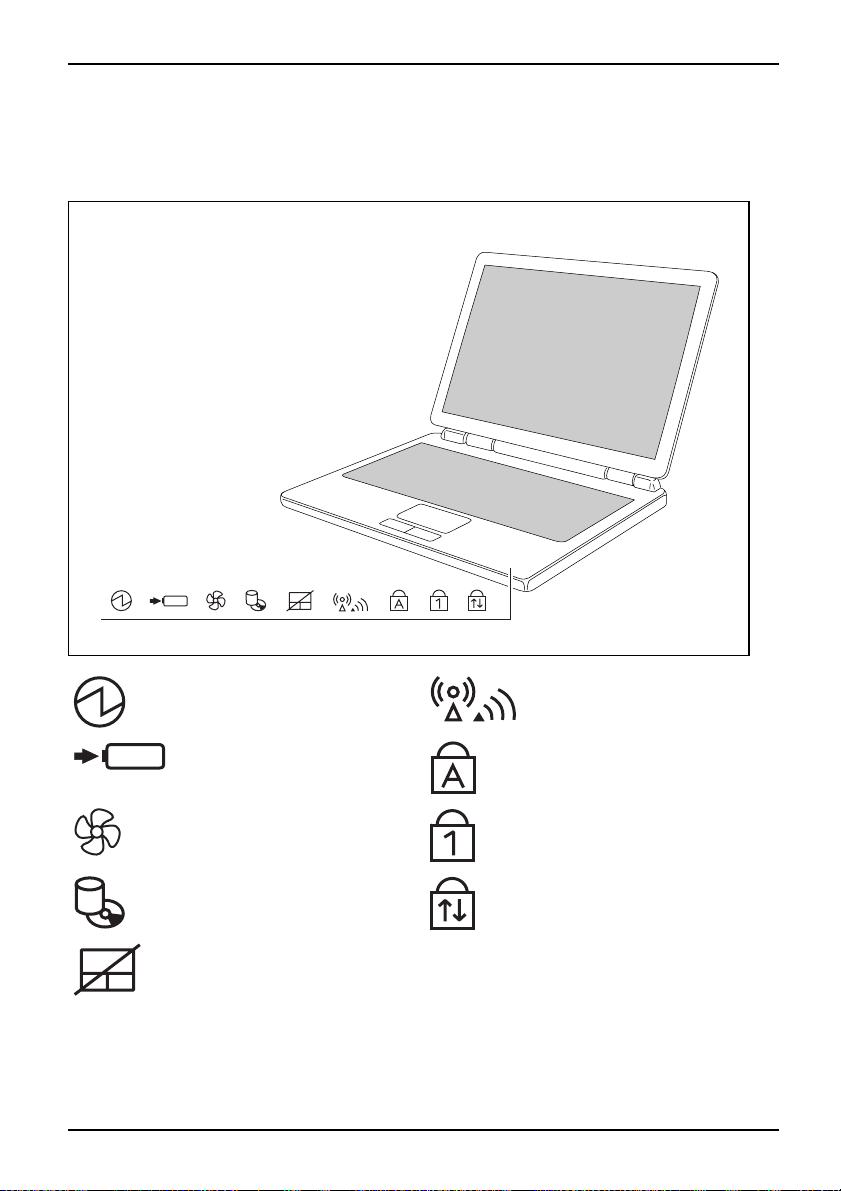
Arbejde med notebook’en
Statusindikatorer
Statusindikatorer
Statusindikatorerne viser status for strømforsyning, drev og tastaturfunktioner.
Indikatorerne kan også ses, når notebook’en er lukket.
Driftsindikator Wireless LAN/Bluetooth-indikator
Batteriindikator
Silent Mode-indikator (støjfattig
Caps Lock-indikator
Num Lock-indikator
tilstand)
Drevindikat
or
Scroll Lock-indikator
Touchpad-indikator
10600816236, udgave 1 13
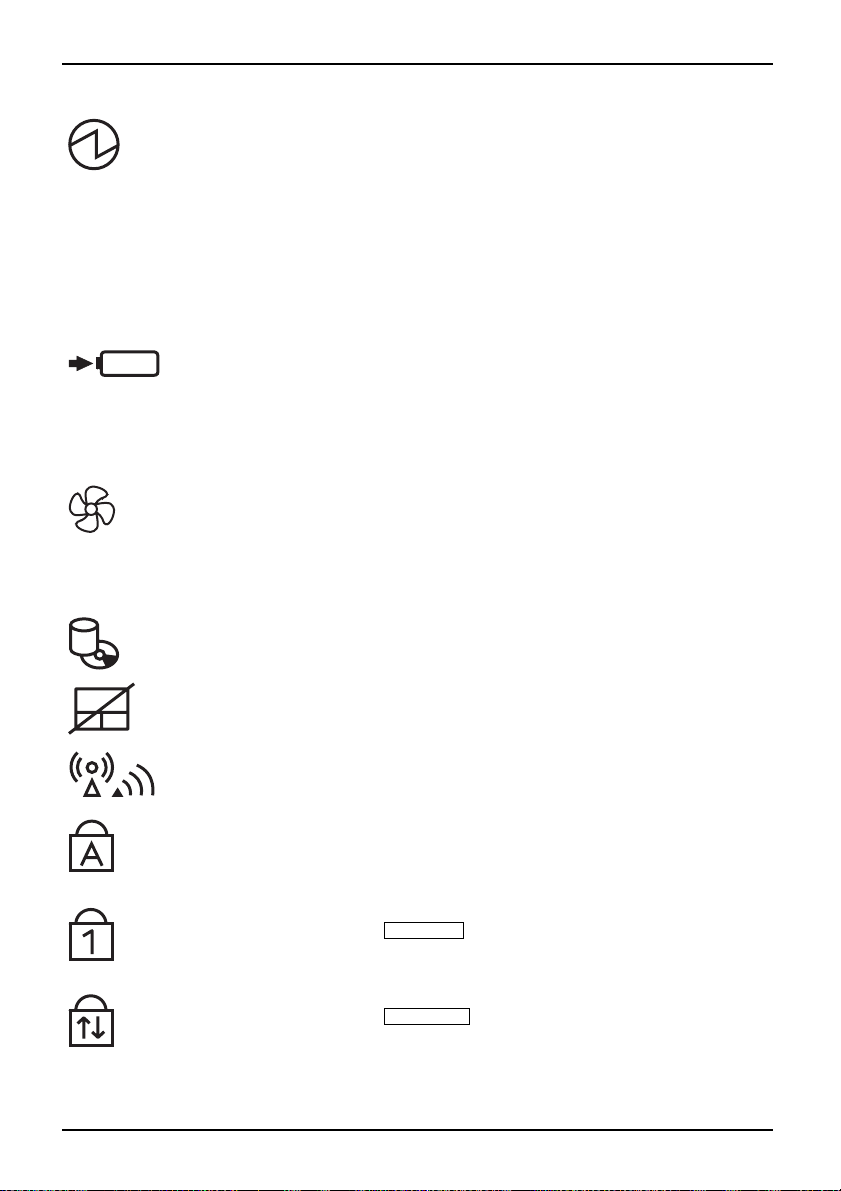
Arbejde med notebook’en
Driftsindikator
Når netadapteren er tilsluttet:
• Indikatoren lyser grønt: Notebook’en er tændt.
• Indikatoren lyser gult: Notebook’en er slukket.
• Indikatoren blinker: Notebook’en er i energisparemodus.
I batteridrift:
• Indikatoren lyser: Notebook’en er tændt.
• Indikatoren er mørk: Notebook’en er slukket.
• Indikatoren blinker: Notebook’en er i energisparemodus eller tændt, og
batteriopladningen er mindre end 10 %.
Standby-indikatorDriftsindikator
Batteriindikator
Batteriindikatoren viser batteriets ladetilstand.
• Indikatoren lyser: Batteriet oplades.
• Indikatoren blinker: Batteriet kan ikke oplades.
• Indikatoren er mørk: Batteriet er tomt eller fuldt opladet, eller netadapteren
er ikke tilsluttet.
BatteriindikatorBatterisymbolBatteriindikator
Silent Mode- indikator (støjfat tig tilstand)
• Indikatoren lyser: Notebook’en er i Silent Mode.
Processoren og grafikken arbejder ikke med f
Launch-taster").
• Indikatoren er mørk: Processorens ventilator arbejder i normal drift.
Processoren og grafikken arbejder med fuld
lstand,EasyLaunch-tast
asyLaunch-tast
Støjfattigti
Silentmode,E
Drevindikator
• Indikatoren lyser: Der læses fra et drev (f.eks. harddisk, CD/DVD).
DrevindikatorIndikator
uld ydelse (se også kapitlet "Easy
ydelse.
Touchpad-indikator
• Indikatoren lyser: Touchpad’en er inaktiveret.
• Indikatoren er mørk: Touchpad’en er aktiv
Indikatorfortouchpad
eret.
Wireless LAN/B luet oo th -in dikator
• Indikatoren lyser: Wireless LAN-/Bluetooth-modulet er tændt.
• Indikatoren er mørk: Wireless LAN-/Bluetooth-modulet er slukket.
IndikatorforWirelessLAN
Caps Lock-indikator
• Indikatoren lyser: Kapitæltasten blev trykket ned.
Alle bogstaver skrives som store bogstaver. Fra en tast med flere tegn skrives
det øverste, venstre tegn.
IndikatorforCapsLockCap sLock
Num Lock-indikator
• Indikatoren lyser: Tasten
Num Lock
blev trykket ned.
I det n umeriske tastaturfelt anvendes de tegn, der er placeret øverst til højre
på tasterne.
NumLockIndikator forNumLock
Scroll Lock-indikator
• Indikatoren lyser: Tasten
Funktionen afhænger af det pågældende applikati
ollLock
ikatorforScrollLock
ollLock
Scr
Ind
Scr
Scroll Lock
blev trykket ned.
onsprogram.
14 10600816236, udgave 1
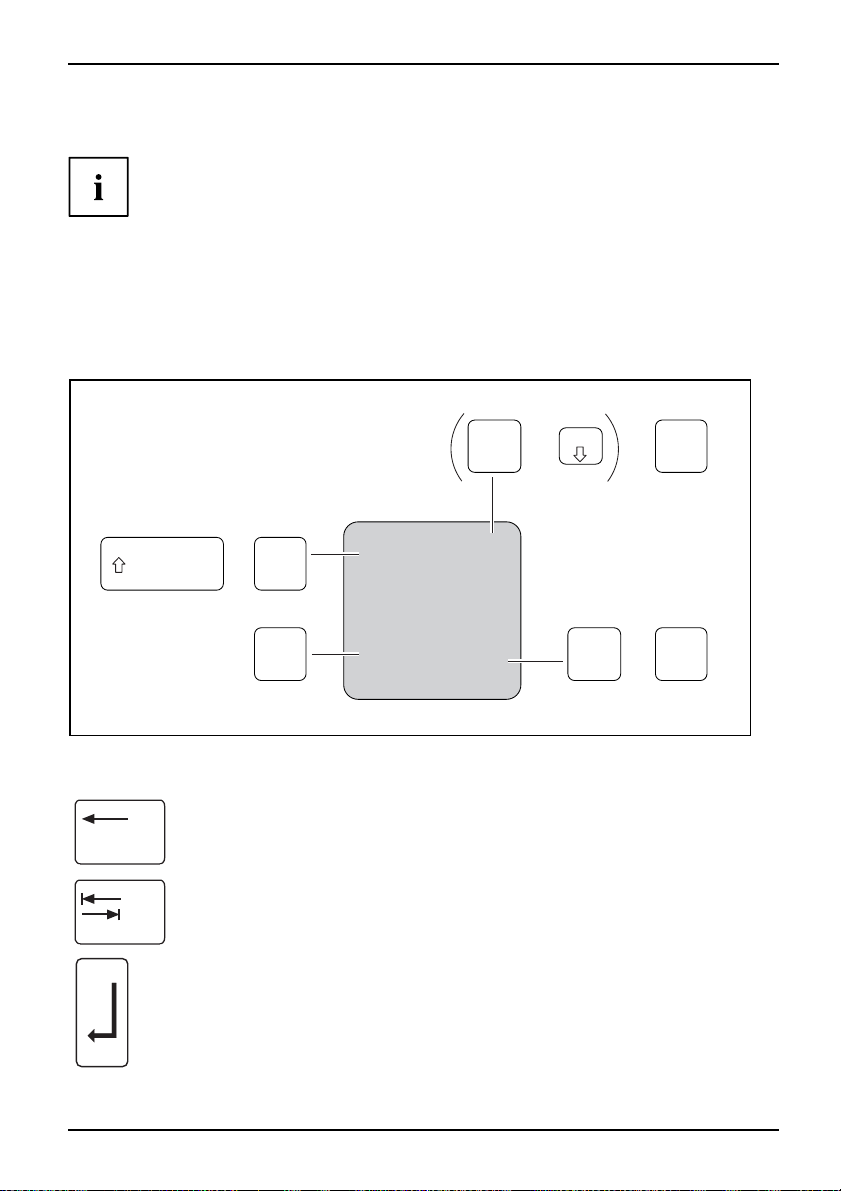
Tastatur
Tastatu rTastaturfelt:n umeriskTa lfeltTaste r
Tastaturet på deres notebook er udsat for normal, vedvarende slitage.
Især tegnenene på tastaturet er udsat for de stærkeste belastninger. Med
tiden kan notebook’ens tastaturtegn slides bort.
Arbejde med notebook’en
Tastaturet er forberedt således, at
funktioner på et udvidet tastatur
Den efterfølgende beskrivelse af
funktioner på tasterne beskrives
Nedenstående billede viser, hvord
Eksemplet gælder, når Caps Lock-i
Billede (generelt eksempel tysk tastatur)
+
Korrekturtast (Backspace)
Korrekturtasten sletter tegnet til venstre for cursor’en.
KorrekturtastBacksp ace
alle funktioner for et udvidet tastatur står til rå dighed. Nogle
genereres ved hjælp af tastkombinationer.
tasterne gælder for s tyresyste merne Windows. Flere
i håndbogen til brugerprogrammerne.
an De ved taster med flere tegn udskriver et tegn.
ndikatoren ikke lyser.
7
/
{
7
7
/
{
7
/
7
Fn
7
+
Num
+
/
7
{
7
7
+
/
7
{
{
Alt Gr
Tabulatortast
Tabulatortasten bevæger cursor’en til næste tabulatorstop.
atortast
Tabul
Returtast (Return, Enter, linieskift, vo gn r etu r)
Returtasten afslutter en kommandolinie. Når De trykker på returtasten,
udføres den angivne kommando.
ReturtastReturnEnterLinieskift
10600816236, udgave 1 15
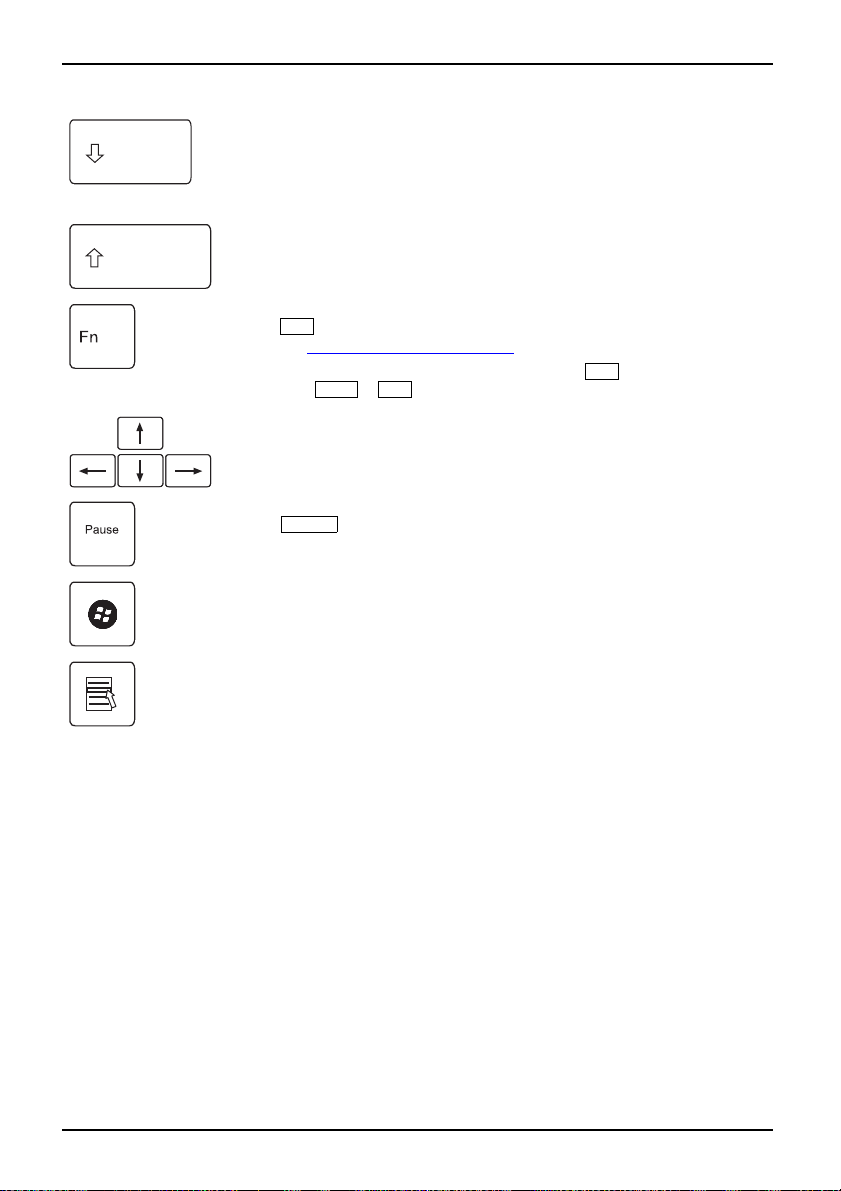
Arbejde med notebook’en
Kapitæltast (Caps Lock)
Kapitæltasten aktiverer kapitælskrivning (Cap sLK -indikatoren lyser). Ved
kapitælskrivning skrives alle bogstaver som store bogstaver. Fra en tast
med flere tegn skrives det øverste venstre tegn. Kapitælskrivning kan
ophæves med skiftetasten.
KapitæltastCapsLock
Skiftetast (Shift)
Skiftetasten skifter til kapitælsk
det øverste venstre tegn.
SkiftetastShift
Fn-tast
Tast e n
(se kapitel "
På et eksternt tastatur skal De i stedet for tasten
på tasterne
Fn-tast
Piletaster
Piletasterne bevæger cursor’en i overensstemmelse med pileretningen
op, n ed, venstre eller højre.
PiletasterStyringafmar kør
rivning. Fra en tast med fl ere tegn skrives
Fn
aktiverer de trykte specialfunktioner fra en tast med flere tegn
Tastkombinationer", Side 17).
Fn
Strg+Alt
.
trykke sam tidigt
Tasten Pause
Tast e n
skærmskrivningen fortsæ ttes.
Pausetast
Pause
afbryder skæ rmskrivn ingen. Med en vilkårlig tast kan
Starttast
Starttasten kalder Start-menuen fra Windows frem.
Starttast
Menutast
Menutasten kalder menuen for det valgte objekt frem.
Menutast
16 10600816236, udgave 1
